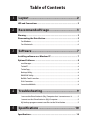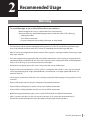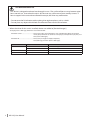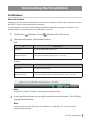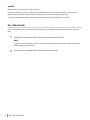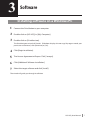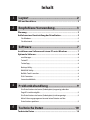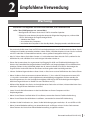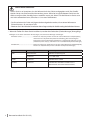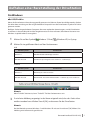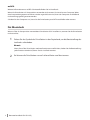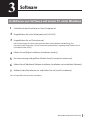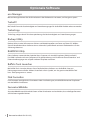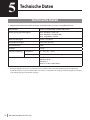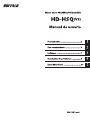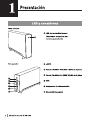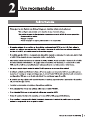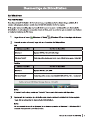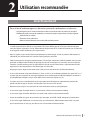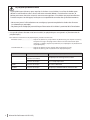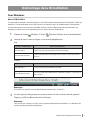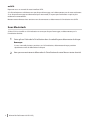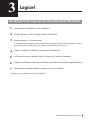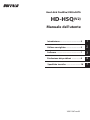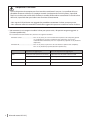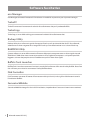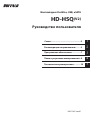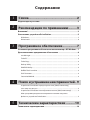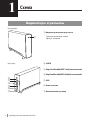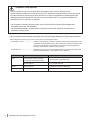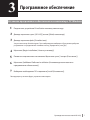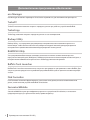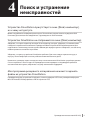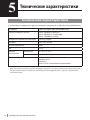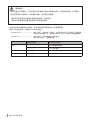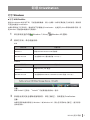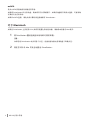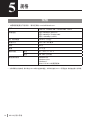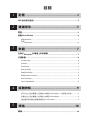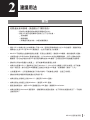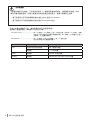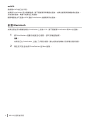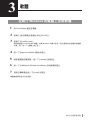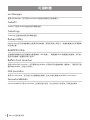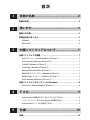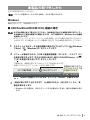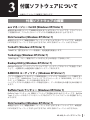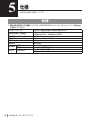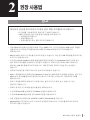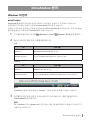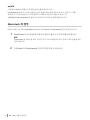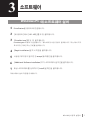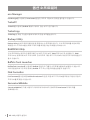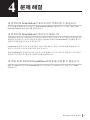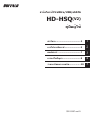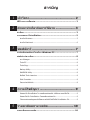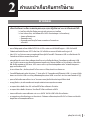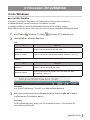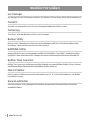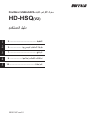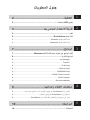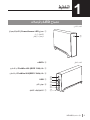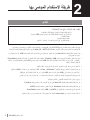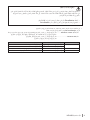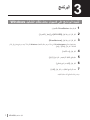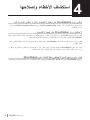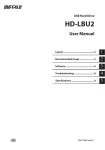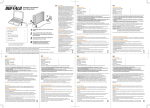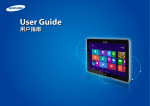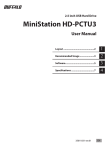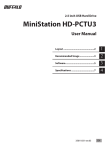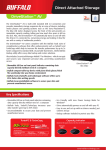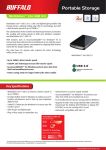Download Buffalo DriveStation Combo4 1.0TB
Transcript
FireWire/ USB/eSATA Hard Drive HD-HSQ(V2) User Manual Layout................................................2 1 Recommended Usage.......................3 2 Software ............................................7 3 Troubleshooting ...............................9 4 Specifications....................................10 5 35011387 ver.01 Table of Contents 1 Layout....................................................... 2 LED and Connections........................................................................ 2 2 Recommended Usage................................ 3 Warning............................................................................................ 3 Dismounting the DriveStation......................................................... 5 For Windows...............................................................................................................5 For Macintosh............................................................................................................6 3 Software.................................................... 7 Installing software on a Windows PC................................................ 7 Optional Software ........................................................................... 8 eco Manager................................................................................................................8 TurboPC........................................................................................................................8 TurboCopy...................................................................................................................8 Backup Utility..............................................................................................................8 RAMDISK Utility..........................................................................................................8 Buffalo Tools Launcher.............................................................................................8 Disk Formatter............................................................................................................8 SecureLockMobile......................................................................................................8 4 Troubleshooting........................................ 9 I can see the DriveStation in (My) Computer but I cannot access it...............9 I cannot see the DriveStation in (My) Computer.................................................9 My backup program cannot save files to the DriveStation...............................9 5 Specifications.......................................... 10 Specifications................................................................................. 10 1 Layout LED and Connections Front ① Power/Access LED ① Rear Power on: blue Access: flashing ② eSATA ③ FireWire 400 (IEEE 1394) port 6 pin ④ FireWire 800(IEEE 1394b) port 9 pin ② ③ ④ ⑤ ⑥ ⑦ 2 HD-HSQ User Manual ⑤ USB ⑥ Power Adapter ⑦ Power On/Off 2 Recommended Usage Warning To avoid damage to your data, follow these precautions: * Never configure this unit as a destination for virtual memory. * Never perform any of the following operations while the access LED is flashing: • Unplug the cables • Turn off your computer • Put your computer into standby, hibernate, or sleep mode • The maximum size of a file on the default FAT32 partition is 4 GB. To use the drive with files larger than 4 GB, reformat the drive with NTFS or Mac OS extended, which allow larger file sizes. • Mac OS X may not recognize this device at boot. If this happens, unplug the cables, then plug it again after a few seconds. • This unit supports hot-plugging for USB and FireWire connections. You can plug or unplug the data cable while the DriveStation and your PC are on. However, never unplug the cables while the power/ access LED is flashing, or your data may be lost or damaged. • Do not lean any object against this unit. It may cause the unit to malfunction. • If you use this unit with Windows 7, Vista, or XP on a computer with a USB 1.1 port, you may receive a message indicating that a high-speed USB hub is connected to a non high-speed USB device. To continue, click [X]. • You may hear some noise while this unit is working, especially while booting or being accessed. This is normal. • Always refer to the manuals for your computer and peripheral devices. • If you will be installing Mac OS on this drive, use a FireWire connection. • If you will be installing Windows on this unit, use an eSATA connection. • Before changing connection types, such as from eSATA to USB, turn off the DriveStation. • After a system crash, Mac OS may ask you to insert your OS X system disk to recover the OS. Disconnect the DriveStation from your Mac before initiating the recovery process. HD-HSQ User Manual 3 This device becomes hot This device is designed to release heat through its case. The surface of the case may become quite hot in normal use. Even when the unit is off, the case may still be warm from standby current. If heat is trapped in the unit and not allowed to escape, the drive may malfunction. • Do not cover the DriveStation with anything that might trap heat, such as a cloth. • Do not place any object which blocks the release of heat near the DriveStation. • When the driver for this unit is installed, devices are added to [Device Manager]. To display Device Manager, follow the instructions below: Windows 7/Vista������������������������������������ Click [Start], right-click [Computer], and click [Manage]. When "A program needs your permission to continue" is displayed, click [Continue] or [Yes] and then [Device Manager]. Windows XP��������������������������������������������� Click [Start] and right-click [My Computer]. Click [Manage] and then [Device Manager]. USB eSATA FireWire 4 HD-HSQ User Manual Location to be added Universal Serial Bus controllers Disk drives Disk drives Disk drives Device name to be added USB Mass Storage Device ****** USB Device BUFFALO External HDD BUFFALO INC. HDD IEEE1394 SBP2 Device Dismounting the DriveStation For Windows ■For USB/ FireWire Unplugging the DriveStation incorrectly can corrupt data. Please be careful! If your computer is turned off, then it is always safe to unplug the DriveStation. If your computer is turned on, please follow the procedure below to unplug your DriveStation. This example shows Vista, but other versions of Windows are similar. 1 Click the icon 2 When the menu opens, click the device name. (Windows 7/ Vista)/ (Windows XP) in the systray. USB OS Device name Windows 7 "Eject BUFFALO INC.USB-SATA Bridge" Windows Vista/XP "Safely remove USB Mass Storage Device – Drive (E:)" FireWire OS Device name Windows 7 "Eject BUFFALO_INC. HDD" Windows Vista/XP "Safely remove BUFFALO INC. HDD IEEE1394 SBP2 Device – Drive (E:)" Note: If TurboPC is enabled, "TurboPC" may be part of the device name. 3 A message that indicates you can safely remove the unit will appear. Click [OK] and unplug the DriveStation. Note: You do not have to click [OK] if your OS is Windows 7 or Windows XP. The message will automatically disappear. HD-HSQ User Manual 5 ■eSATA Refer to the manual for your eSATA interface. If the DriveStation is used as a boot disk, do not disconnect it from your computer. If a boot disk is disconnected and then reconnected, the computer may not boot properly afterward. Turn off your computer before connecting or disconnecting the DriveStation via eSATA. For Macintosh If OS X is installed on the DriveStation as the boot drive, do not disconnect the DriveStation from the Mac. 1 Drag the DriveStation’s icon to the trash to dismount the drive. Note: If you’ve created multiple partitions on the DriveStation, dismount each partition separately before unplugging the drive. 2 6 It’s now safe to unplug the DriveStation from your Mac. HD-HSQ User Manual 3 Software Installing software on a Windows PC 1 Connect the DriveStation to your computer. 2 Double-click on [HD-HSQ] in [(My) Computer]. 3 Double-click on [DriveNavi.exe]. The DriveNavigator wizard will launch. If Windows displays the message “A program needs your permission to continue”, click [Continue] or [Yes]. 4 Click [Begin Installation]. 5 The License Agreement will open. Click [I accept]. 6 Click [Additional Software Installation]. 7 Select the target software and click [Install]. The wizard will guide you through installation. HD-HSQ User Manual 7 Optional Software eco Manager eco Manager lets you put the DriveStation into sleep mode to save power. TurboPC TurboPC can increase data transfer speeds for your Buffalo product. TurboCopy TurboCopy uses caching to increase data transfer speeds. Backup Utility Backup Utility is software to back up and restore data from your PC. To use, select a source drive to be backed up and a target location for backup data. RAMDISK Utility This software uses the memory in your computer as a virtual hard drive "RAM drive". The RAM drive is recognised as a hard drive by your computer, and you can read and write data to it like any other hard drive. Buffalo Tools Launcher Buffalo Tools Launcher lets you easily launch software from the Buffalo utility suite. Just click an icon to launch the desired Buffalo tool or utility. Disk Formatter Disk Formatter lets your format many types of drives, including external hard drives like your Buffalo DriveStation. SecureLockMobile SecureLockMobile encrypts the data on your DriveStation, preventing the data from being accessed by anyone but you. 8 HD-HSQ User Manual 4 Troubleshooting I can see the DriveStation in (My) Computer but I cannot access it. The Drive may require formatting. Try using the Disk Formatter Utility. Consult the manual for the Disk Formatter Utility for more help. I cannot see the DriveStation in (My) Computer. Verify that the power LED is on. If it is not, then ensure that the power switch is in the on position. Check your cables! The DriveStation should be connected to your computer by one and only one data cable. Check that both ends are correctly plugged in. Verify that the hard drive inside the DriveStation is spinning. This can be verified by placing your hand on the side of the case and feeling for a slight vibration. Also, after the DriveStation has been powered on for fifteen minutes or more it will begin to get warm. If neither of the proceeding tests verified that the hard drive is spinning, then please contact technical support for further assistance. My backup program cannot save files to the DriveStation. Reformat your DriveStation with NTFS or Mac OS Extended. FAT32 is limited to 4 GB file sizes. HD-HSQ User Manual 9 5 Specifications Specifications ※For the most up-to-date information and latest products, go to www.buffalotech.com. Interface Transfer speed Factory defaults External dimensions Power Consumption Weight Operating Environ- Temperature ment Humidity Compatible OS * 10 USB 2.0, FireWire 400. FireWire 800, eSATA Max 480 Mbps (USB 2.0) * Max 800 Mbps (FireWire 800) Max 1500 Mbps (eSATA ) FAT32 (1 partition) 38 x 128 x 228 mm 24 W 1.5 kg 41° - 95° F; 5° - 35° C 20 - 80% (no condensation) Windows XP Windows Vista Windows 7 Mac OS X 10.2.8 or later For best results, this drive should be connected to a high-speed USB 2.0 port. If you use this drive with a lowspeed USB 1.1 interface, transfer speeds will be much slower. HD-HSQ User Manual FireWire-/USB-/eSATA-Festplatte HD-HSQ(V2) Benutzerhandbuch Layout................................................2 1 Empfohlene Verwendung..................3 2 Software ............................................7 3 Problembehandlung ........................9 4 Technische Daten..............................10 5 35011387 ver.01 Inhalt 1 Layout....................................................... 2 LED und Anschlüsse.......................................................................... 2 2 Empfohlene Verwendung.......................... 3 Warnung........................................................................................... 3 Aufheben einer Bereitstellung der DriveStation.............................. 5 Für Windows...............................................................................................................5 Für Macintosh.............................................................................................................6 3 Software.................................................... 7 Installieren von Software auf einem PC unter Windows................... 7 Optionale Software . ........................................................................ 8 eco Manager................................................................................................................8 TurboPC........................................................................................................................8 TurboCopy...................................................................................................................8 Backup Utility..............................................................................................................8 RAMDISK Utility..........................................................................................................8 Buffalo Tools Launcher.............................................................................................8 Disk Formatter............................................................................................................8 SecureLockMobile......................................................................................................8 4 Problembehandlung................................. 9 Die DriveStation wird unter [Arbeitsplatz] angezeigt, aber der Zugriff ist nicht möglich...........................................................................................9 Die DriveStation wird unter [Arbeitsplatz] nicht angezeigt.............................9 Mein Sicherungsprogramm konnte keine Dateien auf der DriveStation speichern.............................................................................................9 5 Technische Daten.................................... 10 Technische Daten........................................................................... 10 1 Layout LED und Anschlüsse Vorderseite ① Power LED/LED für die Zugriffsanzeige ① Rückseite Eingeschaltet: blau Zugriff: blinkt ② eSATA ③ FireWire 400-Port (IEEE 1394), 6-polig ④ FireWire 800-Port (IEEE 1394b), 9-polig ② ③ ④ ⑤ ⑥ ⑦ 2 Benutzerhandbuch für HD-HSQ ⑤ USB ⑥ Stromadapter ⑦ Ein-/Ausgeschaltet 2 Empfohlene Verwendung Warnung Beachten Sie folgende Vorsichtsmaßnahmen, um Datenverluste oder -beschädigungen zu vermeiden: * Konfigurieren Sie dieses Gerät nie als Ziel für virtuellen Speicher. * Führen Sie unter keinen Umständen einen der folgenden Vorgänge aus, während die LED für die Anzeige die Zugriffsanzeige blinkt: • Abziehen der Kabel • Ausschalten des Computers • Umschalten des Computers in den Standby-Modus, Energiesparmodus oder Ruhezustand • Die maximale Größe einer Datei auf FAT32-Standardpartitionen ist auf 4 GB beschränkt. Wenn Sie das Laufwerk mit Dateien verwenden möchten, deren Größe 4 GB überschreitet, müssen Sie das Laufwerk mit NTFS oder Mac OS Extended formatieren, sodass größere Dateigrößen zulässig sind. • Mac OS X kann dieses Gerät beim Starten u. U. nicht erkennen. Wenn dies der Fall ist, ziehen Sie das USB-Kabel ab, und schließen Sie es nach einigen Sekunden wieder an. • Dieses Gerät unterstützt das so genannte Hot-Plugging für USB- und FireWire-Verbindungen. Sie können das Datenkabel bei eingeschalteter DriveStation und eingeschaltetem PC anschließen bzw. abziehen. Ziehen Sie das USB-Kabel jedoch nie ab, wenn die Power LED/LED für die Anzeige des Zugriffs blinkt. Andernfalls können Ihre Daten verloren gehen oder beschädigt werden. • Lehnen Sie keine Gegenstände an dieses Gerät an. Dies kann zu einer Fehlfunktion des Geräts führen. • Wenn Sie dieses Gerät zusammen mit einem Windows 7-, Vista- oder XP-Computer mit einem USB 1.1-Anschluss verwenden, wird möglicherweise eine Meldung ausgegeben. In dieser werden Sie darauf hingewiesen, dass ein Hochgeschwindigkeits-USB-Hub an ein Nicht-HochgeschwindigkeitsUSB-Gerät angeschlossen ist. Klicken Sie zum Fortfahren auf [X]. • Während des Betriebs des Geräts sind möglicherweise Geräusche zu hören, insbesondere beim Start oder beim Zugriff. Dieses Verhalten ist normal. • Lesen Sie auch die Informationen in den Handbüchern zu Ihrem Computer und den Peripheriegeräten. • Wenn Sie auf diesem Laufwerk Mac OS installieren, verwenden Sie eine FireWire-Verbindung. • Wenn Sie auf diesem Gerät Windows installieren, verwenden Sie eine eSATA-Verbindung. • Schalten Sie die DriveStation aus, bevor Sie die Verbindungstypen wechseln, z. B. von eSATA zu USB. • Wenn Sie eine Wiederherstellung von einem Macintosh ausführen, müssen Sie das Gerät trennen. Ohne Trennen des Geräts kann keine Wiederherstellung ausgeführt werden. Benutzerhandbuch für HD-HSQ 3 Dieses Gerät erhitzt sich! Dieses Gerät ist so konzipiert, dass die Wärme durch das Gehäuse abgegeben wird. Die Oberfläche des Geräts wird bei normaler Verwendung warm. Selbst bei ausgeschaltetem Gerät kann das Gehäuse aufgrund des Standby-Stroms weiterhin warm sein. Wenn sich die Wärme im Gerät staut und nicht entweichen kann, führt dies u. U. zu einer Fehlfunktion. • Die DriveStation darf nicht mit Gegenständen abgedeckt werden, die zu einem Wärmestau führen können, z. B. mit einem Tuch. • Platzieren Sie in der Nähe der DriveStation keine Gegenstände, die die Wärmeabgabe behindern können. • Wenn der Treiber für dieses Gerät installiert ist, werden die Geräte dem [Geräte-Manager] hinzugefügt. Befolgen Sie die unten stehenden Anweisungen, um den Geräte-Manager anzuzeigen: Windows 7/Vista������������������������������������ Klicken Sie auf [Start], klicken Sie mit der rechten Maustaste auf [Computer], und klicken Sie auf [Verwalten]. Wenn die Meldung „Zur Fortsetzung des Programms ist Ihre Zustimmung erforderlich“ angezeigt wird, klicken Sie auf [Fortsetzen] oder auf [Ja], und klicken Sie anschließend auf [Geräte-Manager]. Windows XP��������������������������������������������������� Klicken Sie auf [Start], und klicken Sie mit der rechten Maustaste auf [Arbeitsplatz]. Klicken Sie auf [Verwalten] und anschließend auf [Geräte-Manager]. USB Hinzuzufügende Position Hinzuzufügender Gerätename USB-Controller USB-Massenspeichergerät Laufwerke ****** USB-Gerät eSATA Laufwerke BUFFALO External HDD FireWire Laufwerke BUFFALO INC. HDD IEEE1394 SBP2 Device (BUFFALO INC.-Gerät HDD IEEE1394 SBP2) 4 Benutzerhandbuch für HD-HSQ Aufheben einer Bereitstellung der DriveStation Für Windows ■Bei USB/FireWire Wenn die DriveStation nicht ordnungsgemäß getrennt wird, können Daten beschädigt werden. Gehen Sie daher bitte vorsichtig vor! Bei ausgeschaltetem Computer kann die DriveStation in jedem Fall sicher getrennt werden. Befolgen Sie bei eingeschaltetem Computer die unten stehenden Anweisungen, um die DriveStation zu trennen. In diesem Beispiel wird die Vorgehensweise für Vista erläutert. Bei anderen Versionen von Windows ist jedoch ebenso vorzugehen. 1 Klicken Sie auf das Symbol 2 Klicken Sie im geöffneten Menü auf den Gerätenamen. (Windows 7/Vista)/ (Windows XP) im Systray. USB Betriebssystem Gerätename Windows 7 "BUFFALO INC.USB-SATA-Bridge auswerfen“ Windows Vista/XP "USB-Massenspeichergerät sicher entfernen – Laufwerk (E:)" FireWire Betriebssystem Gerätename Windows 7 "BUFFALO_INC. HDD auswerfen“ Windows Vista/XP "BUFFALO INC.-Gerät HDD IEEE1394 SBP2 – Laufwerk (E:) sicher entfernen“ Hinweis: Wenn TurboPC aktiviert ist, kann "TurboPC" Teil des Gerätenamens sein. 3 Es wird eine Meldung angezeigt, in der Ihnen mitgeteilt wird, dass das Gerät sicher entfernt werden kann. Klicken Sie auf [OK], und trennen Sie die DriveStation. Hinweis: Bei den Betriebssystemen Windows 7 und Windows XP müssen Sie nicht auf [OK] klicken. Die Meldung wird automatisch geschlossen. Benutzerhandbuch für HD-HSQ 5 ■eSATA Weitere Informationen zur eSATA-Schnittstelle finden Sie im Handbuch. Wenn die DriveStation als Startpartition verwendet wird, trennen Sie sie nicht vom Computer. Wenn eine Startpartition getrennt und dann wieder angeschlossen wird, kann der Computer anschließend nicht ordnungsgemäß gestartet werden. Schalten Sie den Computer aus, bevor Sie die DriveStation per eSATA anschließen oder trennen. Für Macintosh Wenn auf der als Startpartition verwendeten DriveStation OS X installiert ist, trennen Sie die DriveStation nicht vom Mac. 1 Ziehen Sie das Symbol der DriveStation in den Papierkorb, um die Bereitstellung des Laufwerks aufzuheben. Hinweis: Wenn Sie auf der DriveStation mehrere Partitionen erstellt haben, heben Sie die Bereitstellung jeder Partition einzeln auf, bevor Sie das Laufwerk trennen. 2 6 Sie können die DriveStation nun auf sichere Weise vom Mac trennen. Benutzerhandbuch für HD-HSQ 3 Software Installieren von Software auf einem PC unter Windows 1 Schließen Sie die DriveStation an Ihren Computer an. 2 Doppelklicken Sie unter [Arbeitsplatz] auf [HD-HSQ]. 3 Doppelklicken Sie auf [DriveNavi.exe]. Der DriveNavigator-Assistent wird gestartet. Wenn unter Windows die Meldung „Zur Fortsetzung des Programms ist Ihre Zustimmung erforderlich“ angezeigt wird, klicken Sie auf [Fortsetzen] oder auf [Ja]. 4 Klicken Sie auf [Begin Installation (Installation starten)]. 5 Der Lizenzvertrag wird geöffnet. Klicken Sie auf [I accept (Ich stimme zu)]. 6 Klicken Sie auf [Additional Software Installation (Installation von zusätzlicher Software)]. 7 Wählen Sie die Zielsoftware aus, und klicken Sie auf [Install (Installieren)]. Der Assistent führt Sie durch die Installation. Benutzerhandbuch für HD-HSQ 7 Optionale Software eco Manager Mit eco Manager können Sie die DriveStation in den Ruhemodus versetzen, um Energie zu sparen. TurboPC Mit TurboPC kann die Geschwindigkeit von Datenübertragungen für das Buffalo-Produkt verbessert werden. TurboCopy TurboCopy steigert durch Zwischenspeicherung die Geschwindigkeit von Datenübertragungen. Backup Utility Backup Utility ist eine Software zum Sichern und Wiederherstellen von Daten auf Ihrem PC. Wählen Sie zum Verwenden dieser Software ein zu sicherndes Quelllaufwerk sowie ein Zielverzeichnis für die Sicherungsdaten aus. RAMDISK Utility Diese Software verwendet den Speicher Ihres Computer als virtuelle Festplatte („RAM-Laufwerk“). Das RAM-Laufwerk wird vom Computer als Festplatte erkannt, und Sie können darauf Datenlese- und Datenschreibvorgänge wie auf jeder anderen Festplatte ausführen. Buffalo Tools Launcher Mit Buffalo Tools Launcher können Sie auf einfache Weise Software aus der Buffalo-Suite von Dienstprogrammen aufrufen. Klicken Sie einfach auf ein Symbol, um das gewünschte Buffalo-Tool bzw. -Dienstprogramm zu starten. Disk Formatter Disk Formatter ermöglicht das Formatieren vieler Laufwerkstypen, einschließlich externer Festplatten wie der Buffalo DriveStation. SecureLockMobile SecureLockMobile verschlüsselt die Daten auf der DriveStation und verhindert, dass unbefugte Personen auf die Daten zugreifen können. 8 Benutzerhandbuch für HD-HSQ 4 Problembehandlung Die DriveStation wird unter [Arbeitsplatz] angezeigt, aber der Zugriff ist nicht möglich. Möglicherweise muss die Festplatte formatiert werden. Verwenden Sie dazu das Dienstprogramm Disk Formatter. Weitere Hilfe finden Sie im Handbuch zum Dienstprogramm Disk Formatter. Die DriveStation wird unter [Arbeitsplatz] nicht angezeigt. Überprüfen Sie, ob die Power LED leuchtet. Wenn dies nicht der Fall ist, stellen Sie am Netzschalter sicher, dass das Gerät eingeschaltet ist. Überprüfen Sie die Kabel! Die DriveStation muss mit dem Computer mit einem einzigen Datenkabel verbunden sein. Überprüfen Sie, ob beide Enden richtig eingesteckt sind. Überzeugen Sie sich, dass sich die Festplatte im Innern der DriveStation dreht. Dazu legen Sie Ihre Hand an die Gehäuseseite und achten auf leichte Vibrationen. Zudem beginnt die DriveStation etwa 15 Minuten nach dem Einschalten sich zu erwärmen. Wenn Sie mit keinem dieser Tests feststellen konnten, dass sich die Festplatte dreht, wenden Sie sich bitte an den technischen Support, um weitere Unterstützung zu erhalten. Mein Sicherungsprogramm konnte keine Dateien auf der DriveStation speichern. Formatieren Sie die DriveStation mit NTFS oder Mac OS Extended neu. FAT32 ist auf Dateigrößen bis zu 4 GB beschränkt. Benutzerhandbuch für HD-HSQ 9 5 Technische Daten Technische Daten ※Aktuelle Informationen und die neuesten Produkte finden Sie unter www.buffalotech.com. Schnittstelle USB 2.0, FireWire 400, FireWire 800, eSATA Übertragungsgeschwindigkeit Max. 480 Mbit/s (USB 2.0) * Max. 800 Mbit/s (FireWire 800) Max. 1500 Mbit/s (eSATA) Werkseinstellungen FAT32 (1 Partition) Außenabmessungen 38 x 128 x 228 mm Stromverbrauch 24 W Gewicht 1,5 kg Betriebsumgebung Temperatur 5° - 35° C (41° - 95° F) Luftfeuchtigkeit 20 - 80 % (keine Kondensierung) Kompatible Betriebssysteme * 10 Windows XP Windows Vista Windows 7 Mac OS X 10.2.8 oder höher Die besten Ergebnisse erzielen Sie, wenn Sie dieses Laufwerk über einen USB 2.0-Hochgeschwindigkeitsport anschließen. Wenn Sie dieses Laufwerk über eine USB 1.1-Schnittstelle mit niedriger Geschwindigkeit anschließen, ist die Übertragungsrate wesentlich geringer. Benutzerhandbuch für HD-HSQ Disque dur FireWire/USB/eSATA HD-HSQ(V2) Manuel de l'utilisateur Disposition.........................................2 1 Utilisation recommandée..................3 2 Logiciel ..............................................7 3 Dépannage . ......................................9 4 Spécifications....................................10 5 35011387 ver. 01 Table des matières 1 Disposition................................................ 2 Voyants et connexions..................................................................... 2 2 Utilisation recommandée.......................... 3 Avertissement.................................................................................. 3 Démontage de la DriveStation......................................................... 5 Sous Windows.............................................................................................................5 Sous Macintosh...........................................................................................................6 3 Logiciel...................................................... 7 Installation du logiciel sur un ordinateur Windows.......................... 7 Logiciel facultatif ............................................................................. 8 eco Manager................................................................................................................8 TurboPC........................................................................................................................8 TurboCopy...................................................................................................................8 Backup Utility..............................................................................................................8 Utilitaire RAMDISK.....................................................................................................8 Buffalo Tools Launcher.............................................................................................8 Disk Formatter............................................................................................................8 SecureLockMobile......................................................................................................8 4 Dépannage................................................ 9 La DriveStation est bien présente dans (Mon) Ordinateur, mais je ne parviens pas à y accéder...........................................................................................9 La DriveStation ne s'affiche pas dans (Mon) Ordinateur...................................9 Mon programme de sauvegarde ne permet pas d'enregistrer des fichiers sur la DriveStation......................................................................................9 5 Spécifications.......................................... 10 Spécifications................................................................................. 10 1 Disposition Voyants et connexions Avant ① Voyant Power/Access (Alimentation/Accès) ① Arrière Alimentation activée : bleu Accès : clignotant ② eSATA ③ Port FireWire 400 (IEEE 1394) 6 broches ④ Port FireWire 800 (IEEE 1394b) 9 broches ② ③ ④ ⑤ ⑥ ⑦ 2 Manuel de l'utilisateur du HD-HSQ ⑤ USB ⑥ Adaptateur d'alimentation ⑦ Bouton On/Off de l'alimentation 2 Utilisation recommandée Avertissement Pour éviter d'endommager vos données, prenez les précautions ci-dessous : * Ne configurez jamais cette unité comme étant une destination de mémoire virtuelle. * N'effectuez jamais aucune des opérations suivantes lorsque le voyant Access (Accès) clignote : • Débrancher les câbles • Éteindre votre ordinateur • Mettre votre ordinateur en mode veille ou hibernation • La taille maximale d'un fichier sur la partition FAT 32 par défaut est de 4 Go. Pour utiliser le disque avec des fichiers supérieurs à 4 Go, reformatez le disque avec NTFS ou Mac OS étendu car ils prennent en charge des tailles de fichiers plus importantes. • Mac OS X peut ne pas reconnaître ce périphérique au démarrage. Si cela se produit, débranchez le câble USB, puis rebranchez-le à nouveau après quelques secondes. • Cette unité prend en charge le remplacement à chaud des connexions USB et FireWire. Vous pouvez brancher ou débrancher le câble de données lorsque la DriveStation ou votre PC sont sous tension. Toutefois, ne débranchez jamais le câble USB lorsque le voyant Power/Access (Alimentation/Accès) clignote au risque de perdre ou d'endommager vos données. • N'appuyez aucun objet contre cette unité. Cela pourrait entraîner des dysfonctionnements. • Si vous utilisez cette unité avec Windows 7, Vista, ou XP sur un ordinateur équipé d'un port USB 1.1, il se peut que vous receviez un message indiquant qu'un concentrateur USB haut débit est connecté à un périphérique USB qui n'est pas haut débit. Pour continuer, cliquez sur [X]. • Il se peut que vous entendiez du bruit lorsque cette unité fonctionne, spécialement pendant les phases de démarrage ou d'accès aux données. Cela est tout à fait normal. • Reportez-vous toujours aux manuels de votre ordinateur et de vos périphériques. • Si vous envisagez d'installer Mac OS sur ce disque, utilisez une connexion FireWire. • Si vous envisagez d'installer Windows sur cette unité, utilisez une connexion eSATA. • Avant de modifier les types de connexion (par exemple, de eSATA à USB), éteignez la DriveStation. • Si vous envisagez d'effectuer une restauration sous Macintosh, déconnectez cette unité. Il se peut que la restauration ne soit pas possible si vous laissez cette unité connectée. Manuel de l'utilisateur du HD-HSQ 3 Le périphérique devient chaud Ce périphérique a été conçu pour expulser la chaleur via son boîtier. La surface du boîtier peut devenir assez chaude au cours de son utilisation normale. Même si l'unité est hors tension, le boîtier peut rester chaud en raison du courant encore présent. Si la chaleur est emprisonnée dans l'unité et ne peut s'en échapper, le disque est susceptible de connaître des dysfonctionnements. • Ne couvrez jamais la DriveStation avec un objet qui pourrait empêcher la chaleur de s'évacuer (un vêtement par exemple). • Ne placez jamais d'objet qui pourrait bloquer l'évacuation de la chaleur à proximité de la DriveStation. • Lorsque les pilotes de cette unité sont installés, les périphériques sont ajoutés au [Gestionnaire de périphériques]. Pour afficher le Gestionnaire de périphériques, procédez comme suit : Windows 7/Vista������������������������������������ Cliquez sur [Démarrer], cliquez-droit sur [Ordinateur], puis cliquez sur [Gérer]. Lorsque le message « Un programme a besoin de votre autorisation pour continuer » s'affiche, cliquez sur [Continuer] ou sur [Oui] puis sur [Gestionnaire de périphériques]. Sous Windows XP���������������������������������� Cliquez sur [Démarrer] puis cliquez-droit sur [Poste de travail]. Cliquez sur [Gérer], puis sur [Gestionnaire de périphériques]. USB 4 Emplacement à ajouter Nom de périphérique à ajouter Contrôleurs USB (Universal Serial Bus) Périphérique de stockage de masse USB Lecteurs de disques ****** Périphérique USB eSATA Lecteurs de disques DD externe BUFFALO FireWire Lecteurs de disques Périphérique DD BUFFALO INC. IEEE1394 SBP2 Manuel de l'utilisateur du HD-HSQ Démontage de la DriveStation Sous Windows ■Pour USB/FireWire Il se peut que les données soient corrompues si vous débranchez incorrectement la DriveStation. Faites très attention ! Si votre ordinateur est mis hors tension, il est toujours plus sûr de débrancher la DriveStation. Si votre ordinateur est sous tension, procédez comme suit pour débrancher votre DriveStation. Cet exemple vaut pour Vista, mais également pour les autres versions de Windows. 1 Cliquez sur l'icône 2 Lorsque le menu s'ouvre, cliquez sur le nom de périphérique. (Windows 7/ Vista)/ (Windows XP) dans la zone de notification. USB Système d'exploitation Nom du périphérique Sous Windows 7 « Retirer le périphérique BUFFALO INC.USB-SATA Bridge » Sous Windows Vista/XP « Retirer le périphérique de stockage de masse USB – Lecteur (E:) en toute sécurité » FireWire Système d'exploitation Nom du périphérique Sous Windows 7 « Retirer le périphérique BUFFALO_INC. HDD » Sous Windows Vista/XP « Retirer le périphérique BUFFALO INC. HDD IEEE1394 SBP2 – Lecteur (E:) en toute sécurité » Remarque : Si TurboPC est activé, le nom du périphérique mentionnera « TurboPC ». 3 Un message qui indique que vous pouvez retirer l'unité en toute sécurité apparaît. Cliquez sur [OK] et débranchez la DriveStation. Remarque : Vous n'avez pas à cliquer sur [OK] si votre système d'exploitation est Windows 7 ou Windows XP. Le message disparaît automatiquement. Manuel de l'utilisateur du HD-HSQ 5 ■eSATA Reportez-vous au manuel de votre interface SATA. Si la DriveStation est utilisée en tant que disque d'amorçage, ne la déconnectez-pas de votre ordinateur. Si un disque d'amorçage est déconnecté puis reconnecté, il se peut que l'ordinateur ne puisse plus redémarrer correctement. Mettez votre ordinateur hors tension avant de connecter ou déconnecter la DriveStation via eSATA. Sous Macintosh Si Mac OS X est installé sur la DriveStation en tant que disque d'amorçage, ne déconnectez pas la DriveStation du Mac. 1 Faites glisser l'icône de la DriveStation dans la corbeille pour déconnecter le disque. Remarque : Si vous avez créé plusieurs partitions sur la DriveStation, déconnectez chaque partition séparément avant de débrancher le disque. 2 6 Vous pouvez maintenant débrancher la DriveStation de votre Mac en toute sécurité. Manuel de l'utilisateur du HD-HSQ 3 Logiciel Installation du logiciel sur un ordinateur Windows 1 Connectez la DriveStation à votre ordinateur. 2 Double-cliquez sur [HD-HSQ] dans [(Mon) Ordinateur]. 3 Double-cliquez sur [DriveNavi.exe]. L’assistant du DriveNavigator se lance. Si Windows affiche le message « Un programme a besoin de votre autorisation pour continuer », cliquez sur [Continuer] ou sur [Oui]. 4 Cliquez sur [Begin Installation (Commencer l'installation)]. 5 Le Contrat de licence s’affiche à l’écran. Cliquez sur [I accept (J’accepte)]. 6 Cliquez sur [Additional Software Installation (Installation de logiciel supplémentaire)]. 7 Sélectionnez le logiciel cible puis cliquez sur [Install (Installer)]. L'assistant vous guide tout au long de l'installation. Manuel de l'utilisateur du HD-HSQ 7 Logiciel facultatif eco Manager eco Manager vous permet de placer la DriveStation en mode veille pour économiser de l'énergie. TurboPC TurboPC peut accroître la vitesse de transfert des données pour votre produit Buffalo. TurboCopy TurboCopy utilise la mise en cache pour accroître la vitesse de transfert des données. Backup Utility Backup Utility est un logiciel permettant de sauvegarder et de restaurer les données de votre PC. Pour l'utiliser, sélectionnez un disque source à sauvegarder et un emplacement cible pour des données de sauvegarde. Utilitaire RAMDISK Ce logiciel utilise la mémoire de votre ordinateur comme disque dur virtuel (« lecteur RAM »). Le lecteur RAM est reconnu par votre ordinateur comme un disque dur ; vous pouvez lire et écrire des données sur ce disque comme vous le feriez avec n'importe quel autre disque dur. Buffalo Tools Launcher Buffalo Tools Launcher vous permet de lancer facilement les logiciels de la suite d'utilitaires Buffalo. Cliquez simplement sur une icône pour lancer l'outil ou l'utilitaire Buffalo associé. Disk Formatter Disk Formatter vous permet de formater de nombreux types de disques, notamment les disques durs externes comme votre DriveStation Buffalo. SecureLockMobile SecureLockMobile crypte les données de votre DriveStation, ce qui permet d'éviter que d'autres personnes que vous puissent y accéder. 8 Manuel de l'utilisateur du HD-HSQ 4 Dépannage La DriveStation est bien présente dans (Mon) Ordinateur, mais je ne parviens pas à y accéder. Il se peut que le disque doive être formaté. Essayez d'utiliser l'utilitaire Disk Formatter. Consultez le manuel de l'utilitaire Disk Formatter pour obtenir de l'aide. La DriveStation ne s'affiche pas dans (Mon) Ordinateur. Vérifiez que le voyant Power (Alimentation) est bien allumé. Dans le cas contraire, assurez-vous que l'interrupteur d'alimentation est en position ON (Allumé). Vérifiez que vos câbles sont bien branchés ! La DriveStation doit être reliée à votre ordinateur par un, et un seul, câble de données. Vérifiez que les deux extrémités du câble sont bien branchées. Vérifiez que le disque dur à l'intérieur de la DriveStation tourne correctement. Pour ce faire, placez votre main sur le côté du boîtier. Vous devez ressentir une légère vibration. En outre, si la DriveStation est allumée depuis quinze minutes ou plus, elle commence à chauffer. Si aucun de ces tests n'a permis de vérifier que le disque dur tournait, alors veuillez contacter l'assistance technique pour obtenir de l'aide. Mon programme de sauvegarde ne permet pas d'enregistrer des fichiers sur la DriveStation. Reformatez votre DriveStation en NTFS ou Mac OS étendu. FAT32 ne prend en charge que des fichiers de 4 Go maximum. Manuel de l'utilisateur du HD-HSQ 9 5 Spécifications Spécifications ※Pour obtenir des informations à jour et découvrir les derniers produits, reportez-vous au site www.buffalotech.com. Interface USB 2.0, FireWire 400, FireWire 800, eSATA Vitesse de transfert 480 Mbits/s max (USB 2.0) * 800 Mbits/s max (FireWire 800) 1 500 Mbits/s max (eSATA) Valeurs d'usine par défaut FAT32 (1 partition) Dimensions externes 38 x 128 x 228 mm Consommation électrique 24 W Poids 1,5 kg Environnement d'exploitation Température 41° - 95° F ; 5° - 35° C Humidité 20 - 80 % (sans condensation) Systèmes d'exploitation compatibles * 10 Windows XP Windows Vista Windows 7 Mac OS X 10.2.8 ou ultérieur Pour des résultats optimaux, ce disque doit être connecté à un port USB 2.0 haut débit. Si vous utilisez ce disque avec une interface USB 1.1 bas débit, les vitesses de transfert seront beaucoup plus lentes. Manuel de l'utilisateur du HD-HSQ Hard disk FireWire/USB/eSATA HD-HSQ(V2) Manuale dell'utente Introduzione......................................2 1 Utilizzo consigliato...........................3 2 Software ............................................7 3 Risoluzione dei problemi ..................9 4 Specifiche tecniche...........................10 5 35011387 ver.01 Indice 1 Introduzione.............................................. 2 LED e collegamenti........................................................................... 2 2 Utilizzo consigliato.................................... 3 Avvertenza....................................................................................... 3 Disinstallare la DriveStation............................................................. 5 Per Windows...............................................................................................................5 Per Macintosh.............................................................................................................6 3 Software.................................................... 7 Installazione del software su un PC Windows .................................. 7 Software facoltativo ........................................................................ 8 eco Manager................................................................................................................8 TurboPC........................................................................................................................8 TurboCopy...................................................................................................................8 Backup Utility..............................................................................................................8 RAMDISK Utility..........................................................................................................8 Buffalo Tools Launcher.............................................................................................8 Disk Formatter............................................................................................................8 SecureLockMobile......................................................................................................8 4 Risoluzione problemi................................. 9 Vedo la DriveStation in Risorse del computer ma non riesco ad accedere...9 Non riesco a vedere la DriveStation in Risorse del computer...........................9 Il mio programma di backup non riesce a salvare i file sulla DriveStation....9 5 Specifiche tecniche.................................. 10 Specifiche tecniche......................................................................... 10 1 Introduzione LED e collegamenti Anteriore ① LED Power/Accesso ① Vista posteriore Alimentazione attiva: blu Accesso: lampeggiante ② eSATA ③ Porta FireWire 400 (IEEE 1394) a 6 pin ④ Porta FireWire 800 (IEEE 1394b) a 9 pin ② ③ ④ ⑤ ⑥ ⑦ 2 Manuale utente HD-HSQ ⑤ USB ⑥ Adattatore di corrente ⑦ Alimentazione On/Off 2 Utilizzo consigliato Avvertenza Per evitare di danneggiare i propri dati si prega di attenersi alle seguenti precauzioni: * Non configurare mai questa unità come destinazione per la propria memoria virtuale. * Non eseguire mai nessuna delle seguenti operazioni mentre il LED lampeggia: • Scollegare i cavi • Spegnere il computer • Mettere il computer in modalità standby, ibernazione o sospensione • La dimensione massima di un file sulla partizione predefinita FAT32 è di 4 GB. Per utilizzare l'unità con file di dimensioni superiori ai 4 GB si prega di riformattarla in modalità NTFS o Mac OS esteso, opzioni che consentono l'utilizzo di file di dimensioni superiori. • Mac OS X potrebbe non riconoscere questo dispositivo all'avvio. Nel caso in cui ciò si verifichi, scollegare il cavo USB e ricollegarlo dopo alcuni secondi. • Questa unità supporta il collegamento a caldo per connessioni USB e FireWire. Sarà possibile collegare o scollegare il cavo dati mentre la DriveStation e il PC sono accesi. Consigliamo comunque di non scollegare in alcun caso il cavo USB mentre il LED alimentazione/accesso sta lampeggiando; questa operazione potrebbe comportare perdita o danneggiamento dei dati. • Non appoggiare oggetti sull'unità. Questa operazione potrebbe provocare delle anomalie di funzionamento. • Nel caso in cui si utilizzi il dispositivo con Windows 7, Vista, o XP su un computer con una porta USB 1.1, si potrebbe ricevere un messaggio che informa del fatto che un hub USB ad alta velocità è collegato a un dispositivo USB non ad alta velocità. Per continuare fare clic su [X]. • Durante il funzionamento dell'unità si potrebbero sentire alcuni rumori, in particolare in fase di avvio o di accesso. Non si tratta di un'anomalia. • Fare sempre riferimento ai manuali del proprio computer e dei dispositivi periferici. • Se si intende installare Mac OS su questa unità, servirsi di una connessione FireWire. • Se si intende installare Windows su questa unità, servirsi di una connessione eSATA. • Prima di passare da un tipo di connessione a un altro, ad esempio da eSATA ad USB, spegnere la DriveStation. • Nel caso in cui si esegua un ripristino da Macintosh, scollegare l'unità. È possibile che non si riesca ad eseguire l'operazione di ripristino senza prima rimuovere questa unità. Manuale utente HD-HSQ 3 Il dispositivo si surriscalda Questo dispositivo è concepito per rilasciare calore mediante il suo case. La superficie del case potrebbe diventare calda con un impiego normale. Anche quando l'unità è spenta, è possibile che il case risulti ancora caldo dalla corrente in standby. Bloccando e ostacolando l'uscita di calore dall'unità, è possibile che quest'ultima non funzione correttamente. • Non coprire la DriveStation con oggetti che potrebbero trattenere il calore, come un panno. • Non collocare nelle vicinanze della DriveStation oggetti che possono ostacolare l'uscita di calore. • Nel momento in cui vengono installati i driver per questa unità, i dispositivi vengono aggiunti su [Gestione periferiche]. Per visualizzare Gestione Periferiche, attenersi alle seguenti istruzioni: Windows 7/Vista������������������������������������ Fare clic su [start], clic con il tasto destro su [Risorse del computer], quindi clic su [Gestione]. Se viene visualizzata "Per continuare è necessaria l'autorizzazione dell'utente”, fare clic su [Continua] e quindi clic su [Gestione dispositivi]. Windows XP��������������������������������������������� Fare clic su [start] e quindi clic col tasto destro su [Risorse del computer]. Fare clic su [Gestione] e quindi [Gestione periferiche]. Posizione da aggiungere Nome del dispositivo da aggiungere Controller USB (Universal serial bus) Dispositivo di archiviazione di massa USB Unità disco ****** Dispositivo USB eSATA Unità disco HDD esterno BUFFALO FireWire Unità disco Dispositivo HDD IEEE1394 SBP2 BUFFALO INC. USB 4 Manuale utente HD-HSQ Disinstallare la DriveStation Per Windows ■Per USB/FireWire Lo scollegamento non corretto della DriveStation può compromettere i dati contenuti al suo interno. Attenzione! Se il dispositivo è spento, è sempre sicuro scollegare la DriveStation. Se il computer è acceso, si prega di attenersi alla seguente procedura per scollegare la DriveStation. Questo esempio presenta il caso di Windows Vista, ma lo stesso principio vale per le altre versioni di Windows. 1 Fare clic sull'icona 2 Quando il menu si apre, fare clic sul nome del dispositivo. (Windows 7/ Vista)/ (Windows XP) sulla barra delle applicazioni. USB Sistema operativo Nome del dispositivo Windows 7 "Eject BUFFALO INC.USB-SATA Bridge" Windows Vista/XP "È ora possibile rimuovere la periferica di archiviazione di massa USB – Drive (E:)" FireWire Sistema operativo Nome del dispositivo Windows 7 "Eject BUFFALO_INC. HDD" Windows Vista/XP "È ora possibile rimuovere la periferica BUFFALO INC. HDD IEEE1394 SBP2 – Drive (E:)" Nota: Se TurboPC è abilitato, è possibile che "TurboPC" sia incluso nel nome del dispositivo. 3 Verrà visualizzato un messaggio che indica che è possibile procedere alla rimozione dell'unità in modo sicuro. Fare clic su [OK], quindi scollegare la DriveStation. Nota: Non sarà necessario fare clic su [OK] se il sistema operativo in uso è Windows 7 o Windows XP. Il messaggio sparirà in modo automatico. Manuale utente HD-HSQ 5 ■eSATA Far riferimento al manuale per l'interfaccia eSATA. Se la DriveStation è utilizzata come disco di avvio, non scollegarla dal computer. Scollegando e poi ricollegando un disco di avvio, il computer potrebbe non avviarsi correttamente in seguito. Prima di collegare o scollegare la DriveStation mediante eSATA, spegnere il computer. Per Macintosh Se OS X è installato sulla DriveStation come unità di avvio, non scollegare la DriveStation dal Mac. 1 Per disinstallare l'unità, trascinare nel cestino l'icona della DriveStation. Nota: Se sulla DriveStation sono state create più partizioni, disinstallare separatamente ogni partizione prima di scollegare l'unità. 2 6 Sarà ora possibile scollegare in modo sicuro la DriveStation dal proprio Mac. Manuale utente HD-HSQ 3 Software Installazione del software su un PC Windows 1 Collegare al computer la DriveStation. 2 Fare doppio clic su [HD-HSQ] in [Risorse del computer]. 3 Doppio clic su [DriveNavi.exe]. Partirà la configurazione guidata DriveNavigator. Se su Windows appare il messaggio “Per continuare è necessaria l'autorizzazione dell'utente”, cliccare su [Continua] o [Sì]. 4 Fare clic su [Begin Installation (Inizio installazione)]. 5 Si aprirà il Contratto di licenza. Cliccare su [I accept (Accetto)]. 6 Fare clic su [Additional Software Installation (Installazione di software aggiuntivo)]. 7 Selezionare il software di destinazione e fare clic su [Install (Installa)]. La procedura guidata aiuterà l'utente a completare l'installazione. Manuale utente HD-HSQ 7 Software facoltativo eco Manager eco Manager consente di mettere la DriveStation in modalità sospensione per risparmiare energia. TurboPC TurboPC consente di aumentare le velocità di trasferimento dati per il prodotto Buffalo. TurboCopy TurboCopy si serve della caching per aumentare le velocità di trasferimento dati. Backup Utility Backup Utility è un software in grado di eseguire il back-up e il ripristino dei dati da PC. Per utilizzarlo, selezionare un driver sorgente di cui eseguire il back-up e una destinazione in cui salvare il back-up. RAMDISK Utility Questo software si serve della memoria all'interno del proprio computer come un disco rigido virtuale "RAM drive". RAM drive viene riconosciuto come un disco rigido dal computer, e sarà quindi possibile leggere e scrivere dati proprio come si farebbe con qualsiasi altro disco rigido. Buffalo Tools Launcher Buffalo Tools Launcher consente di avviare in modo facile software dalla suite di utility Buffalo. Basta fare clic sull'icona per avviare lo strumento o l'utility Buffalo adatta. Disk Formatter Disk Formatter consente all'utente di formattare molti tipi di unità, inclusi gli hard disk esterni come la DriveStation Buffalo. SecureLockMobile SecureLockMobile crittografa i dati sulla DriveStation, impedendone l'accesso ad utenti non autorizzati. 8 Manuale utente HD-HSQ 4 Risoluzione problemi Vedo la DriveStation in Risorse del computer ma non riesco ad accedere. Potrebbe essere necessario formattare l'unità. Provare a formattarla, utilizzando Disk Formatter. Per ulteriore assistenza, consultare il manuale dell'utility Disk Formatter. Non riesco a vedere la DriveStation in Risorse del computer. Accertarsi che il LED di alimentazione sia acceso. Se non lo è, verificare che l'interruttore di alimentazione si trovi in posizione ON. Controllare i cavi! La DriveStation deve essere collegata al computer da un unico cavo dati. Verificare che entrambe le estermità siano inserite correttamente. Assicurarsi che l'hard disk all'interno della DriveStation stia girando. Per verificare ciò, basterà mettere la mano sul lato del case e sentire una leggera vibrazione. Inoltre, dopo che la DriveStation è stata accesa per quindici minuti o più, inizierà a riscaldarsi. Se da nessuna delle prove precedenti è risultato che l'hard disk sta girando, si prega di contattare il supporto tecnico per ulteriore assistenza. Il mio programma di backup non riesce a salvare i file sulla DriveStation. Riformattare la DriveStation con NTFS o Mac OS Esteso. FAT32 è limitato a file da 4 GB. Manuale utente HD-HSQ 9 5 Specifiche tecniche Specifiche tecniche ※ Per le informazioni e i prodotti più aggiornati, visitare il sito www.buffalotech.com. Interfaccia USB 2.0, FireWire 400, FireWire 800, eSATA Velocità di trasferimento Max 480 Mbps (USB 2.0) * Max 800 Mbps (FireWire 800) Max 1500 Mbps (eSATA) Impostazioni predefinite FAT32 (1 partizione) Dimensioni esterne 38 x 128 x 228 mm Consumo energetico 24 W Peso 1,5 kg Ambiente di funzionamento Temperatura 41° - 95° F; 5° - 35° C Umidità 20 - 80% (senza condensa) Sistemi operativi compatibili * 10 Windows XP Windows Vista Windows 7 Mac OS X 10.2.8 o versioni successive Per migliori risultati, si consiglia di collegare questa unità ad una porta USB 2.0 ad alta velocità. Utilizzando questa unità con un interfaccia USB 1.1 a bassa velocità, il trasferimento di dati sarà molto più lento. Manuale utente HD-HSQ Жесткий диск FireWire, USB, eSATA HD-HSQ(V2) Руководство пользователя Схема......................................................2 1 Рекомендации по применению..........3 2 Программное обеспечение.................7 3 Поиск и устранение неисправностей...9 4 Технические характеристики..............10 5 35011387 ver.01 Содержание 1 Схема.......................................................2 Индикаторы и разъемы............................................................................2 2 Рекомендации по применению..........3 Внимание!....................................................................................................3 Отключение устройства DriveStation......................................................5 В Windows..........................................................................................................................................5 В Macintosh........................................................................................................................................6 3 Программное обеспечение.................7 Установка программного обеспечения на компьютер c ОС Windows.... 7 Дополнительное программное обеспечение .......................................8 eco Manager......................................................................................................................................8 TurboPC...............................................................................................................................................8 TurboCopy..........................................................................................................................................8 Backup Utility....................................................................................................................................8 RAMDISK Utility................................................................................................................................8 Buffalo Tools Launcher...................................................................................................................8 Disk Formatter...................................................................................................................................8 SecureLockMobile...........................................................................................................................8 4 Поиск и устранение неисправностей... 9 Устройство DriveStation присутствует в окне [(Мой) компьютер], но к нему нет доступа..................................................................................................................9 Устройство DriveStation не отображается в окне [(Мой) компьютер]...................9 Моя программа резервного копирования не может сохранять файлы на устройство DriveStation..........................................................................................9 5 Технические характеристики...........10 Технические характеристики.................................................................10 1 Схема Индикаторы и разъемы Вид спереди ① Индикатор питания и доступа ① Вид сзади Питание включено: синий Доступ: мигание ② eSATA ③ Порт FireWire 400 (IEEE 1394) (6-контактный) ④П орт FireWire 800 (IEEE 1394b) (9-контактный) ② ③ ④ ⑤ ⑥ ⑦ 2 Руководство пользователя HD-HSQ ⑤ USB ⑥ Блок питания ⑦ Выключатель питания 2 Рекомендации по применению Внимание! Во избежание повреждения данных соблюдайте следующие меры предосторожности. * Запрещается настраивать данное устройство в качестве назначения для виртуальной памяти. * Никогда не выполняйте перечисленные ниже действия при мигании индикатора доступа: • отсоединение кабелей; • выключение компьютера; • перевод компьютера в режим ожидания, гибернации или в спящий режим. • Максимальный размер файла в разделе FAT32 по умолчанию не может превышать 4 ГБ. Чтобы размещать на диске файлы, размер которых будет превышать 4 ГБ, отформатируйте диск в формате NTFS или Mac OS Extended, что позволит использовать файлы больших размеров. • Операционная система Mac OS X может не распознать это устройство как загрузочное. В этом случае отсоедините кабель USB и через несколько секунд снова подсоедините его. • Это устройство поддерживает «горячее» подключение по USB и FireWire. Можно подсоединять и отсоединять кабель для передачи данных при включенном компьютере и устройстве DriveStation. Однако никогда не отсоединяйте кабель USB во время мигания индикатора питания и доступа, иначе данные могут быть утеряны или повреждены. • Не прислоняйте к устройству посторонних объектов. Это может привести к сбою в его работе. • При использовании этого устройства вместе с компьютером, работающим под управлением ОС Windows 7, Vista или XP и оснащенным портом USB 1.1, может появиться сообщение, указывающее на подключение высокоскоростного концентратора USB к низкоскоростному устройству USB. Чтобы продолжить, нажмите [X]. • При работе устройства, особенно во время загрузки и доступа к нему, могут быть слышны шумы. Это свойственно устройству. • Всегда сверяйтесь с руководствами по работе компьютера и периферийных устройств. • При установке на этом диске Mac OS подключите его по FireWire. • При установке на устройстве операционной системы Windows подключите устройство по eSATA. • Перед изменением типа подключения, например с eSATA на USB, выключите питание DriveStation. • Если необходимо выполнить восстановление с компьютера Macintosh, отключите устройство. Без отключения устройства восстановление может оказаться невозможным. Руководство пользователя HD-HSQ 3 Устройство стало горячим Тепло, выработанное этим устройством, выводится через корпус. При обычном использовании поверхность корпуса может стать довольно горячей. Даже при отключенном устройстве корпус может оставаться теплым из-за подачи напряжения, необходимого для поддержки режима ожидания. Если доступы для выхода тепла из устройства перекрыты, диск может начать работать со сбоями. • Не закрывайте отверстия для выхода тепла на DriveStation какими-либо предметами, например тряпками или одеждой. • Не помещайте рядом с устройством DriveStation какие-либо объекты, которые могут помешать выходу тепла. • При установке соответствующего драйвера это устройство будет добавлено в [Диспетчер устройств]. Чтобы отобразить диспетчер устройств, выполните следующие действия: ОС Windows 7/Vista����������������������������� Нажмите кнопку [Пуск], щелкните правой кнопкой мыши пункт [Компьютер] и выберите команду [Управление]. При появлении сообщения «Программе требуется разрешение на продолжение» нажмите кнопку [Продолжить] или [Да], затем щелкните [Диспетчер устройств]. ОС Windows XP�������������������������������������� Нажмите кнопку [Пуск] и щелкните [Мой компьютер] правой кнопкой мыши. Щелкните [Управление], а затем [Диспетчер устройств]. Местоположение для добавления USB 4 Название устройства для добавления Контроллеры универсальной последовательной шины (USB) Запоминающее устройство USB Жесткие диски ****** Устройство USB eSATA Жесткие диски Внешний жесткий диск BUFFALO FireWire Жесткие диски Устройство BUFFALO INC. HDD IEEE1394 SBP2 Руководство пользователя HD-HSQ Отключение устройства DriveStation В Windows ■При использовании USB/FireWire Неправильное отключение устройства DriveStation может привести к повреждению данных. Соблюдайте осторожность! Если компьютер выключен, то отключение устройства DriveStation безопасно в любом случае. Если компьютер включен, то, чтобы отключить устройство DriveStation, сделайте следующее. В данном примере речь идет об ОС Windows Vista, однако в других версиях Windows действия будут аналогичными. 1 Щелкните значок 2 Когда откроется меню, щелкните название устройства. (Windows 7/ Vista)/ (Windows XP) в панели задач. USB ОС Название устройства ОС Windows 7 «Извлечь BUFFALO INC.USB-SATA Bridge» ОС Windows Vista/XP «Безопасное извлечение запоминающего устройства USB — диск (E:)» FireWire ОС Название устройства ОС Windows 7 «Извлечь BUFFALO_INC. HDD» ОС Windows Vista/XP «Безопасное извлечение устройства BUFFALO INC. HDD IEEE1394 SBP2 – диск (E:)" Примечание. Если включен TurboPC, в имени устройства может содержаться надпись «TurboPC». 3 Отобразится сообщение о том, что устройство можно безопасно извлечь. Нажмите кнопку [ОК] и извлеките устройство DriveStation. Примечание. Нет необходимости нажимать кнопку [OK] при работе в ОС Windows 7 или Windows XP. Сообщение автоматически исчезнет. Руководство пользователя HD-HSQ 5 ■eSATA См. руководство по используемому интерфейсу eSATA. Если устройство DriveStation используется в качестве загрузочного диска, не отключайте его от компьютера. Если загрузочный диск отключен, а затем снова подключен, компьютер может не загрузиться должным образом. Выключите компьютер, прежде чем подключить или отключать устройство DriveStation по eSATA. В Macintosh Если на устройстве DriveStation установлена операционная система OS X в качестве загрузочной, не отключайте устройство DriveStation от компьютера Mac. 1 Перетащите значок DriveStation в корзину для отключения диска. Примечание. При создании на устройстве DriveStation нескольких разделов, отключите каждый раздел по отдельности, прежде чем отключить диск. 2 6 Теперь можно отключить устройство DriveStation от компьютера Mac. Руководство пользователя HD-HSQ 3 Программное обеспечение Установка программного обеспечения на компьютер c ОС Windows 1 Подключите устройство DriveStation к вашему компьютеру. 2 Дважды щелкните пункт [HD-HSQ] в окне [(Мой) компьютер]. 3 Дважды щелкните файл [DriveNavi.exe]. Запустится мастер DriveNavigator. При отображении сообщения «Программе требуется разрешение на продолжение» нажмите кнопку [Продолжить] или [Да]. 4 Щелкните [Begin Installation (Начать установку)]. 5 Появится лицензионное соглашение. Щелкните пункт [I accept (Я согласен)]. 6 7 Щелкните [Additional Software Installation (Установка дополнительного программного обеспечения)]. Выберите необходимое ПО и щелкните [Install (Установить)]. Последующая установка будет управляться мастером. Руководство пользователя HD-HSQ 7 Дополнительное программное обеспечение eco Manager eco Manager позволяет переводить DriveStation в режим сна для экономии электроэнергии. TurboPC TurboPC позволяет повысить скорость передачи данных при работе с устройством Buffalo. TurboCopy TurboCopy повышает скорость передачи данных за счет кэширования. Backup Utility Backup Utility – это программа для резервного копирования и восстановления данных на компьютере. Чтобы воспользоваться ею, выберите исходный жесткий диск для резервного копирования и целевое местоположение для резервной копии данных. RAMDISK Utility Это программное обеспечение позволяет использовать память вашего компьютера как виртуальный жесткий диск (RAM-диск). RAM-диск распознается компьютером как жесткий диск, с которым можно обмениваться данные как с любым другим жестким диском. Buffalo Tools Launcher Buffalo Tools Launcher позволяет легко запускать программы из программного пакета Buffalo. Для запуска нужного средства или служебной программы Buffalo просто щелкните соответствующий значок. Disk Formatter Disk Formatter позволяет форматировать различные типы дисков, включая внешние жесткие диски, такие как ваше устройство Buffalo DriveStation. SecureLockMobile SecureLockMobile служит для шифрования данных на устройстве DriveStation, что позволит предотвратить доступ к данным кого-либо, кроме владельца. 8 Руководство пользователя HD-HSQ 4 Поиск и устранение неисправностей Устройство DriveStation присутствует в окне [(Мой) компьютер], но к нему нет доступа. Может потребоваться отформатировать диск. Попытайтесь воспользоваться средством Disk Formatter. Дополнительные сведения см. в руководстве по Disk Formatter. Устройство DriveStation не отображается в окне [(Мой) компьютер]. Убедитесь, что горит индикатор питания. Если индикатор не горит, убедитесь, что выключатель находится в правильном положении. Проверьте кабели! Устройство DriveStation должно быть подключено к компьютеру только одним кабелем для передачи данных. Убедитесь, что оба конца кабеля правильно вставлены в разъемы. Убедитесь, что диск в устройстве DriveStation работает. Для этого следует прислонить руку к корпусу. Легкая вибрация означает рабочее состояние жесткого диска. Кроме того, примерно через пятнадцать минут после включения DriveStation устройство должно начать нагреваться. Если ни одна из приведенных выше проверок не подтвердила рабочего состояния жесткого диска, обратитесь в службу технической поддержки. Моя программа резервного копирования не может сохранять файлы на устройство DriveStation. Переформатируйте устройство DriveStation, используя формат NTFS или расширенный формат Mac OS Extended. Размер файлов в FAT32 ограничен 4 ГБ. Руководство пользователя HD-HSQ 9 5 Технические характеристики Технические характеристики ※Самую свежую информацию и данные о новейших продуктах см. на веб-сайте www.buffalotech.com. Интерфейс USB 2.0, FireWire 400, FireWire 800, eSATA Скорость передачи данных Макс. 480 Мбит/с (USB 2.0) * Макс. 800 Мбит/с (FireWire 800) Макс. 1500 Мбит/с (eSATA) Заводские настройки по умолчанию FAT32 (1 раздел) Габариты 38 x 128 x 228 мм Энергопотребление 24 Вт Вес 1,5 кг Условия эксплуатации Температура 41–95 °F; 5–35 °C Влажность 20–80 % (без конденсации) Совместимые ОС * 10 ОС Windows XP Windows Vista Windows 7 Mac OS X 10.2.8 или более поздняя версия Для получения оптимальных результатов следует подключить этот диск к высокоскоростному порту USB 2.0. При использовании этого диска на низкоскоростном интерфейсе USB 1.1 скорость передачи будет значительно ниже. Руководство пользователя HD-HSQ FireWire/USB/eSATA 硬盘 HD-HSQ(V2) 用户手册 布局....................................................2 1 推荐使用.............................................3 2 软件 ....................................................7 3 故障排除 ............................................9 4 规格....................................................10 5 35011387 ver.01 目录 1 布局................................................................... 2 LED 及连接....................................................................................................2 2 推荐使用............................................................ 3 警告................................................................................................................3 卸载 DriveStation.........................................................................................5 对于 Windows...................................................................................................................................5 对于 Macintosh.................................................................................................................................6 3 软件................................................................... 7 向 Windows PC 中安装软件..........................................................................7 可选软件 .......................................................................................................8 eco Manager......................................................................................................................................8 TurboPC...............................................................................................................................................8 TurboCopy..........................................................................................................................................8 Backup Utility....................................................................................................................................8 RAMDISK Utility................................................................................................................................8 Buffalo Tools Launcher...................................................................................................................8 Disk Formatter...................................................................................................................................8 SecureLockMobile...........................................................................................................................8 4 故障排除............................................................ 9 我能在“我的电脑 (计算机)”里看到 DriveStation,可是却无法访问...................9 在“我的电脑 (计算机)”中看不见 DriveStation...............................................................9 我的备份程序无法将文件保存在 DriveStation...................................................................9 5 规格.................................................................10 规格..............................................................................................................10 1 布局 LED 及连接 前面 ① 电源/访问 LED ① 后面 电源打开:蓝色 访问:闪烁 ② eSATA ③ 6 针 FireWire 400 (IEEE 1394) 端口 ④ 9 针FireWire 800 (IEEE 1394) 端口 ② ③ ④ ⑤ ⑥ ⑦ 2 HD-HSQ 用户手册 ⑤ USB ⑥ 电源适配器 ⑦ 电源开/关 2 推荐使用 警告 为避免数据受到破坏,请采取以下预防措施 : * 切勿将本设备配置为虚拟内存目标。 * 访问 LED 闪烁时,切勿执行以下任何操作 : • 拔出电缆 • 关闭计算机 • 让计算机进入待机、休眠或睡眠模式 • 默认 FAT 32 磁盘分区中的文件最大可为 4 GB。若要使用硬盘保存大于 4 GB 的文件,请重新将硬 盘格式化为 NTFS 或 Mac OS 扩展格式,以保存更大的文件。 • Mac OS X 可能不会在启动时识别该设备。如果发生这种情况,请拔出 USB 电缆,数秒之后将其 再次插入。 • 本设备支持 USB 和 FireWire 热插拔连接。您可以在该设备或 PC 打开时,插入或拔出数据线。但 是,切勿在电源/访问 LED 闪烁时拔出 USB 电缆,否则数据可能会丢失或受到破坏。 • 请勿将任何物件倚靠在本设备上。这可能导致设备故障。 • 如果您在配备 USB 1.1 端口且运行 Windows 7、Vista 或 XP 的计算机上使用本设备,您可能会收到 一则信息,指示一个高速的 USB 集线器连接至一个非高速的 USB 设备。如果要继续,请单击[X]。 • 在本设备运作时,尤其是在启动或接受外部访问时,会发出一些响声。这是正常情况。 • 请始终参阅您计算机和外设的使用手册。 • 如需在本设备上安装 Mac OS 操作系统,请使用 FireWire 连接。 • 如需在本设备上安装 Windows 操作系统,请使用 eSATA 连接。 • 在变更连接端口之前,例如从 eSATA 变成 USB,请将本设备关闭。 • 如果要从 Macintosh 中恢复数据,请断开与此设备的连接。不删除此设备,将无法恢复数据。 HD-HSQ 用户手册 3 设备发热 本产品通过外壳散热。正常使用时外壳表面可能出现高温的情况。即使关闭设备,外壳受待 机电流影响仍可能较热。如果散热受阻,驱动器可能故障。 • 请勿用任何有保温效果的东西覆盖本设备,比如布料。 • 请勿在本设备附近放置可能阻挡热量流动的物件。 • 如果已安装本设备的驱动程序,那么系统会将设备添加至 [设备管理器]。 要显示 [设备管理器],请按照以下说明进行操作: Windows 7/Vista������������������������������������������ 单击 [开始],右键单击 [计算机],然后单击 [管理]。显示信息“程序需要 您的许可才能继续”时,请单击 [继续] 或 [是],然后单击 [设备管理器]。 Windows XP��������������������������������������������� 单击 [开始],然后右键单击 [我的电脑]。 依次单击 [管理],[设备管理器]。 USB 4 要添加的位置 要添加的设备名称 通用串行总线控制器 USB 大容量存储设备 磁盘驱动器 ****** USB 设备 eSATA 磁盘驱动器 BUFFALO 外置式硬盘 FireWire 磁盘驱动器 BUFFALO INC. HDD IEEE1394 SBP2 设备 HD-HSQ 用户手册 卸载 DriveStation 对于 Windows ■ 对于 USB/FireWire 拔出 DriveStation 的方法不当,可能会损毁数据。请小心操作!如果计算机处于关闭状态,随时都 可安全地拔出 DriveStation。 如果计算机处于打开状态,请按照以下步骤拔出 DriveStation。此处仅为 Vista 系统的操作示例,但 是 Windows 其他版本的操作与其相似。 1 单击系统托盘中的 2 菜单打开后,单击设备名称。 (Windows 7/ Vista)/ (Windows XP) 图标。 USB 操作系统 Windows 7 Windows Vista/XP 设备名称 “弹出 BUFFALO INC.USB-SATA 桥接器” “安全移除 USB 大量存储设备 – Drive (E:)” FireWire 操作系统 Windows 7 Windows Vista/XP 设备名称 “弹出 BUFFALO_INC. 硬盘” “安全移除 BUFFALO INC. HDD IEEE1394 SBP2 设备 – Drive (E:)” 注意 : 如果 TurboPC 已启动,"TurboPC" 可能是设备名称的一部分。 3 系统会出现可安全移除设备的信息。单击 [确定],然后拔出 DriveStation。 注意 : 如果您使用的操作系统为 Windows 7 或 Windows XP,那么您无需单击 [确定]。提示信息 会自动消失。 HD-HSQ 用户手册 5 ■eSATA 有关 eSATA 界面的信息请参见其手册。 如果将 DriveStation 作为启动盘,请勿将其与计算机断开。如果启动盘断开后再次连接,可能导致 计算机无法正常启动。 如果以 eSATA 连接,请先关闭计算机再连接或断开 DriveStation。 对于 Macintosh 如果在 DriveStation 上安装有 OS X 并将其设置为启动驱动器,请勿将本设备与 Mac 断开。 1 将 DriveStation 图标拖拽至回收站即可将其卸载。 注意 : 如果您在 DriveStation 划分有多个分区,在拔出驱动器之前请先逐个卸载分区。 2 6 现在您可以从 Mac 中安全地拔出 DriveStation。 HD-HSQ 用户手册 3 软件 向 Windows PC 中安装软件 1 将 DriveStation 连接至计算机。 2 双击 [我的电脑 (计算机)]中的 [HD-HSQ]。 3 双击 [DriveNavi.exe]。 4 单击 [Begin Installation (开始安装)]。 5 许可协议将会打开。单击 [I accept (我接受)]。 6 单击 [Additional Software Installation (其他软件安装)]。 7 选择目标软件并单击 [Install (安装)]。 DriveNavigator 向导将会启动。如果 Windows 中显示信息“程序需要您的许可才能继续”, 请单击 [继续] 或 [是]。 安装向导会一路指导您完成安装。 HD-HSQ 用户手册 7 可选软件 eco Manager 使用 eco Manager,您可以将 DriveStation 设为睡眠模式,以节省电力。 TurboPC TurboPC 可提高 Buffalo 产品的数据传输速度。 TurboCopy TurboCopy 通过使用缓存以提高数据的传输速度。 Backup Utility Backup Utility 是一种从 PC 备份及还原数据的软件。要使用此程序,请选择要备份的源硬盘和保存 备份数据的目标位置。 RAMDISK Utility 该软件将您计算机的内存用作虚拟硬盘“RAM 驱动器”。计算机会将 RAM 驱动器识别为一个硬盘, 您可像使用其他硬盘一样使用该硬盘读取和写入数据。 Buffalo Tools Launcher 使用 Buffalo Tools Launcher,您可以轻松地从 Buffalo 实用程序套件中启动软件。仅需单击软件图标, 即可启动所需的 Buffalo 工具或实用程序。 Disk Formatter 使用 Disk Formatter 您可格式化多种类型的磁盘,包括外置硬盘,比如您的 Buffalo DriveStation。 SecureLockMobile SecureLockMobile 可对 DriveStation 中的数据进行加密,防止除您本人以外的其他人访问数据。 8 HD-HSQ 用户手册 4 故障排除 我能在“我的电脑 (计算机)”里看到 DriveStation,可是却无法访问。 可能需要对驱动器进行格式化。请尝试使用 Disk Formatter Utility。关于 Disk Formatter Utility 的详 情,请参考使用手册。 在“我的电脑 (计算机)”中看不见 DriveStation。 请确认电源 LED 为点亮状态。如若不是,请确认电源开关位于“开”位置。检查电缆! 请勿使用多 个接口同时将 DriveStation 与计算机连接。检查电脑端和设备端连接无误。 检查 DriveStation 内部的硬盘是否运转正常。可将手掌接触外壳,如有轻微震动,说明运转正常。 也可在 DriveStation 启动 15 分钟或更长时间之后,检查是否发热。如果经这两个步骤检测后确定设 备无法运转,请与技术支持取得联系。 我的备份程序无法将文件保存在 DriveStation。 请以 NTFS 或 Mac OS 扩展格式重新格式化 DriveStation。FAT32 格式限制文件体积不得超过 4 GB。 HD-HSQ 用户手册 9 5 规格 规格 ※如需最新更新及产品信息,请浏览网站 www.buffalotech.com。 接口 USB 2.0、FireWire 400、FireWire 800、eSATA 传输速度 最大 480 Mbps (USB 2.0) * 最大 800 Mbps (FireWire 800) 最大 1500 Mbps (eSATA) 出厂默认设置 FAT32 (1 个分区) 外部尺寸 38 x 128 x 228 毫米 功耗 24 瓦 重量 操作环境 兼容操作系统 1.5 千克 温度 41° - 95° F; 5° - 35° C 湿度 20 - 80% (无冷凝) Windows XP Windows Vista Windows 7 Mac OS X 10.2.8 或更高版本 * 为取得最佳性能表现, 请以高速 USB 2.0 端口连接本硬盘。如果以低速的 USB 1.1 界面连接, 传输速度将大为降低。 10 HD-HSQ 用户手册 FireWire/USB/eSATA 硬碟 HD-HSQ(V2) 使用者手冊 配置....................................................2 1 建議用法.............................................3 2 軟體 ....................................................7 3 疑難排解 ............................................9 4 規格....................................................10 5 35011387 ver.01 目錄 1 配置................................................................... 2 LED 指示燈和連接.........................................................................................2 2 建議用法. .......................................................... 3 警告................................................................................................................3 卸載 DriveStation.........................................................................................5 針對 Windows...................................................................................................................................5 針對 Macintosh.................................................................................................................................6 3 軟體................................................................... 7 在執行 Windows 的電腦上安裝軟體............................................................7 可選軟體 .......................................................................................................8 eco Manager......................................................................................................................................8 TurboPC...............................................................................................................................................8 TurboCopy..........................................................................................................................................8 Backup Utility....................................................................................................................................8 RAMDISK Utility................................................................................................................................8 Buffalo Tools Launcher...................................................................................................................8 Disk Formatter...................................................................................................................................8 SecureLockMobile...........................................................................................................................8 4 疑難排解. .......................................................... 9 我可以在 [ 我的電腦 ( 計算機 )] 中看到 DriveStation,但卻無法存取...................9 我無法在 [ 我的電腦 ( 計算機 )] 中看到 DriveStation.....................................................9 我的備份程式無法將檔案儲存至 DriveStation...................................................................9 5 規格.................................................................10 規格..............................................................................................................10 1 配置 LED 指示燈和連接 前面 ① 背面 ① 電源/存取 LED 指示燈 電源開啟:藍色 存取:閃爍 ② eSATA ③ 6 針型 FireWire 400 (IEEE 1394) 連接埠 ④ 9 針型 FireWire 800 (IEEE 1394b) 連接埠 ② ③ ④ ⑤ ⑥ ⑦ 2 HD-HSQ 使用者手冊 ⑤ USB ⑥ 電源轉接器 ⑦ 電源開啟/關閉 2 建議用法 警告 若要避免資料損壞,請遵循以下預防措施: * 切勿將此裝置組態為虛擬記憶體的目的地。 * 存取 LED 指示燈閃爍時切勿執行以下任何作業: • 拔除纜線 • 關閉電腦 • 將電腦切換為待命、休眠或睡眠模式 • 預設 FAT 32 磁碟分割上的檔案最大可達 4 GB。若要使用硬碟儲存大於 4 GB 的檔案,請重新將該 硬碟格式化為 NTFS 或 Mac OS 擴展格式,從而可儲存更大的檔案。 • Mac OS X 可能無法在啟動時識別此裝置。若發生此種情況,請拔除 USB 纜線,幾秒鐘後再次連接。 • 此裝置支援 USB 和 FireWire 連接的熱插拔。此 DriveStation 或您的電腦開啟時,您可以連接或拔除 數據線。但切勿在電源/存取 LED 指示燈閃爍時拔除 USB 纜線,否則您的資料可能會遺失或損壞。 • 請勿將任何物件靠置於此裝置上。這可能會導致裝置發生故障。 • 如果您在配備 USB 1.1 連接埠並且執行 Windows 7、Vista 或 XP 的電腦上使用此裝置,您可能會 收到一條訊息,顯示高速 USB 集線器已連接至非高速 USB 裝置。若要繼續,請按一下 [X]。 • 此裝置運作時,尤其是開機或進行存取作業時,可能會發出噪音。這是正常情況。 • 請始終參閱您電腦和周邊裝置的使用者手冊。 • 如果您要在此硬碟上安裝 Mac OS,請使用 FireWire 連接。 • 如果您要在此裝置上安裝 Windows,請使用 eSATA 連接。 • 變更連接類型前,如將 eSATA 連接變更為 USB 連接,請關閉 DriveStation。 • 如果您想要從 Macintosh 復原資料,請斷開與此裝置的連接。在不移除此裝置的情況下,可能無 法復原資料。 HD-HSQ 使用者手冊 3 此裝置變熱 此裝置的機殼可以散熱。正常使用的情況下,機殼表面會變得很熱。即使關閉此裝置,待命 電流仍會使機殼發熱。如果此裝置內的熱量聚集且無法散出,硬碟可能會發生故障。 • 請不要使用任何可能會聚集熱量的物品 (如布) 蓋住 DriveStation。 • 請不要將任何可能阻擋散熱的物件置於 DriveStation 附近。 • 安裝此裝置的驅動程式後,會將裝置新增至 [裝置管理員]。 若要顯示 [ 裝置管理員 ],請遵循以下指示進行作業: Windows 7/Vista������������������������������������� 按一下 [ 開始 ],在 [ 電腦 ] 上按一下滑鼠右鍵,然後按一下 [ 管理 ]。當顯 示訊息「程式需要您的授權才能繼續作業」時,請按一下 [ 繼續 ] 或 [ 是 ], 然後按一下 [ 裝置管理員 ]。 Windows XP��������������������������������������������� 按一下 [ 開始 ] 並在 [ 我的電腦 ] 上按一下滑鼠右鍵。 依次按 [ 管理 ] 和 [ 裝置管理員 ]。 USB 4 要新增的位置 要新增的裝置名稱 通用序列匯流排控制器 USB 大量儲存裝置 磁碟機 ****** USB 裝置 eSATA 磁碟機 BUFFALO 外接式硬碟 FireWire 磁碟機 BUFFALO INC. HDD IEEE1394 SBP2 裝置 HD-HSQ 使用者手冊 卸載 DriveStation 針對 Windows ■ 針對 USB/FireWire 若未能正確拔除 DriveStation,會導致資料損毀。請當心!在關閉電腦的情況下,您可安全拔除 DriveStation。 如果電腦開啟,請遵循以下程序拔除 DriveStation。此範例顯示的是 Vista,但 Windows 的其他版本 與之類似。 1 按一下系統匣中的圖示 2 功能表開啟後,請按一下裝置名稱。 (Windows 7/ Vista)/ (Windows XP) 。 USB 作業系統 裝置名稱 Windows 7 「退出 BUFFALO INC.USB-SATA 橋接器」 Windows Vista/XP 「安全移除 USB 大量儲存裝置 – 磁碟 (E:)」 FireWire 作業系統 裝置名稱 Windows 7 「退出 BUFFALO_INC. 硬碟」 Windows Vista/XP 「安全移除 BUFFALO INC. HDD IEEE1394 SBP2 裝置 – 磁碟 (E:)」 注意: 啟用 TurboPC 後,「TurboPC」可能會出現在裝置名稱內。 3 隨即會出現一條顯示您可安全移除此裝置的訊息。按一下 [ 確定 ] 並拔除 DriveStation。 注意: 如果您的作業系統為 Windows 7 或 Windows XP,您無須按 [ 確定 ]。該訊息即會自動消失。 HD-HSQ 使用者手冊 5 ■eSATA 請參閱 eSATA 接口的手冊。 如果將 DriveStation 用作開機磁碟,請不要斷開其與電腦的連接。如果您斷開與開機磁碟的連接, 然後重新連接,電腦可能無法正常啟動。 關閉電腦後方可透過 eSATA 連接 DriveStation 或斷開與其的連接。 針對 Macintosh 如果您要在用作開機磁碟的 DriveStation 上安裝 OS X,請不要斷開 DriveStation 與 Mac 的連接。 1 將 DriveStation 的圖示拖曳至垃圾筒,即可卸載該磁碟。 注意: 如果您已在 DriveStation 上建立了多個分割區,請在拔除該磁碟前分別卸載各個分割區。 2 6 現在您可安全地將 DriveStation 從 Mac 拔除。 HD-HSQ 使用者手冊 3 軟體 在執行 Windows 的電腦上安裝軟體 1 將 DriveStation 連接至電腦。 2 按兩下 [我的電腦(計算機)] 中的 [HD-HSQ]。 3 按兩下 [DriveNavi.exe]。 4 按一下 [Begin Installation (開始安裝)]。 5 隨即會開啟授權協議。按一下 [I accept (我接受)]。 6 按一下 [Additional Software Installation (其他軟體安裝)]。 7 選取目標軟體並按一下 [Install (安裝)]。 隨即會啟動 DriveNavigator 精靈。如果 Windows 中顯示訊息「程式需要您的授權才能繼續 作業」時,按一下 [ 繼續 ] 或 [ 是 ]。 精靈會指導您逐步完成安裝。 HD-HSQ 使用者手冊 7 可選軟體 eco Manager 使用 eco Manager,您可將 DriveStation 切換為休眠模式以節省電力。 TurboPC TurboPC 可提升 Buffalo 產品的資料傳輸速度。 TurboCopy TurboCopy 透過快取提升資料傳輸速度。 Backup Utility Backup Utility 是可從電腦備份並復原資料的軟體。若要使用該公用程式,請選取要備份的來源硬碟 和目標位置。 RAMDISK Utility 此軟體將您電腦內的記憶體用作虛擬硬碟「RAM 磁碟」。電腦會將 RAM 磁碟識別為硬碟,您可像 使用其他硬碟一般讀取和寫入資料。 Buffalo Tools Launcher 使用 Buffalo Tools Launcher,您可輕鬆地從 Buffalo 公用程式套件啟動軟體。僅需按一下圖示即可啟 動所需的 Buffalo 工具或公用程式。 Disk Formatter 使用 Disk Formatter,您可格式化多種類型的硬碟,包含外接式硬碟 (如 Buffalo DriveStation)。 SecureLockMobile SecureLockMobile 可對 DriveStation 上的資料進行加密,防止除您以外的其他人存取這些資料。 8 HD-HSQ 使用者手冊 4 疑難排解 我可以在 [我的電腦(計算機)] 中看到 DriveStation,但卻無法存取。 該硬碟可能需要格式化。嘗試使用 Disk Formatter Utility。更多說明,請參閱 Disk Formatter Utility 手冊。 我無法在 [我的電腦(計算機)] 中看到 DriveStation。 請檢查電源 LED 指示燈是否亮起。如果該指示燈未亮起,請確保電源開關處於開啟位置。請檢查您的 纜線!請使用且僅使用一根數據線連接 DriveStation 和電腦。請檢查數據線兩端的連接是否正確。 驗證 DriveStation 中的硬碟是否旋轉。您可將手放在機殼側面,感覺是否有輕微震動,即可驗證。 開啟 DriveStation 15 分鐘或更長時間後,感覺 DriveStation 是否變熱,即可驗證。如果進行以上兩 種測試後均無法驗證硬碟是否旋轉,請聯絡技術支援獲取進一步協助。 我的備份程式無法將檔案儲存至 DriveStation。 重新將 DriveStation 格式化為 NTFS 或 Mac OS Extended。將 FAT32 限制為 4 GB 檔案大小。 HD-HSQ 使用者手冊 9 5 規格 規格 ※如需最新資訊及產品,請造訪 www.buffalotech.com。 介面 USB 2.0,FireWire 400,FireWire 800,eSATA 傳輸速度 最快 480 Mbps (USB 2.0) * 最快 800 Mbps (FireWire 800) 最快 1500 Mbps (eSATA) 出廠預設值 FAT32 (1 個磁碟分割 ) 外部尺寸 38 x 128 x 228 公釐 功率消耗 24 瓦 重量 1.5 公斤 作業環境 溫度 41° - 95° F;5° - 35° C 濕度 20 - 80% (無冷凝) 相容作業系統 * 10 Windows XP Windows Vista Windows 7 Mac OS X 10.2.8 或更高版本 若要達到最佳效能,請將此硬碟連接至高速 USB 2.0 連接埠。如果您將此硬碟連接至低速 USB 1.1 接口,傳輸 速度將會慢得多。 HD-HSQ 使用者手冊 FireWire800/USB/eSATA ハードディスク HD-HSQ(V2) ユーザーズマニュアル 各部の名称....................................2 1 使いかた.......................................3 2 ソフトウェア................................7 3 FAQ..............................................9 4 仕様............................................10 5 35011387 ver.01 目次 1 各部の名称................................................. 2 各部の名称........................................................................................ 2 2 使いかた..................................................... 3 使用上の注意..................................................................................... 3 本製品の取り外しかた....................................................................... 5 Windows......................................................................................................................5 Macintosh....................................................................................................................6 3 付属ソフトウェアについて......................... 7 付属ソフトウェアの概要.................................................................... 7 eco マネージャー for HD (Windows XP/Vista/ 7).................................................7 Disk Formatter (Windows XP/Vista/ 7)..................................................................7 TurboPC (Windows XP/Vista/ 7)..............................................................................7 TurboCopy (Windows XP/Vista/ 7).........................................................................7 Backup Utility (Windows XP/Vista/ 7)....................................................................7 RAMDISK ユーティリティ (Windows XP/Vista/ 7)...............................................7 Buffalo Tools ランチャー (Windows XP/Vista/ 7)................................................7 Disk Formatter (Windows XP/Vista/ 7)..................................................................7 付属ソフトウェアのインストール (Windows).................................... 8 Secure Lock Mobile (Windows XP/Vista/ 7)..........................................................8 4 FAQ........................................................ 9 DriveStation は認識されているのにアクセスできない......................................9 (マイ)コンピュータに DriveStation が認識されない.......................................9 DriveStation にファイルを保存できない..............................................................9 5 仕様.......................................................... 10 仕様................................................................................................. 10 1 各部の名称 はじめに確認して頂きたいことを記載しています。 各部の名称 <前面> ①電源ランプ ① <背面> ※本製品にアクセスしているときは、明るくなりま す。(アクセスの状態によっては、点滅している ように見えます。) ② eSATA ポート ③ FireWire400(IEEE1394) ポート 6pin ④ FireWire800(IEEE1394b) ポート 9pin ⑤ USB ポート ⑥電源コネクタ ② ③ ④ ⑤ ⑥ ⑦ 2 ⑦電源スイッチ HD-HSQ ユーザーズマニュアル 2 使いかた 使用時の注意や本製品の取り外しかたを説明します。 使用上の注意 ・本製品に仮想メモリを割り当てないでください(本製品に OS をインストールした場 合を除く)。本製品を取り外した際に、ハードディスク内のデータが破壊されるおそれ があります。 ・本製品にアクセスしているときは、絶対に接続ケーブル、電源ケーブルを抜いたり、 パソコンの電源スイッチを OFF にしたりしないでください。データが破損するおそれ があります。 ・パソコン本体の省電力モード(スタンバイ、休止状態、スリープなど)は無効にして ください。データが破損したり、省電力モードから復帰できないことがあります。 ●パソコン本体と周辺機器のマニュアルも必ず参照してください。 ●Mac OS Ⅹ 10.3 以前をご使用の方は、本製品を使用する前に必ずフォーマット(初期化)し てください。 ●本製品はホットプラグに対応しています。 本製品やパソコンの電源スイッチが ON のときでも接続ケーブルを抜き差しできます。ただし、 必ず定められた手順に従って取り外してください。【P5「本製品の取り外しかた」】 本製品にアクセスしているとき(電源ランプが、明るくなります。アクセスの状態に よっては、点滅しているように見えます。)は、絶対に接続ケーブルを抜かないでく ださい。本製品に記録されたデータが破損する恐れがあります。 ●本製品に Mac OS をインストールする場合は、FireWire800(IEEE1394b)または FireWire400 (IEEE1394)で接続してください。 ●本製品に Windows をインストールする場合は、eSATA で接続してください。USB 接続や FireWire400(IEEE1394)接続した場合は、本製品から Windows を起動できません。 ●動作中に本製品を移動させたり、設置方向を変えないでください。本製品の破損の原因となり ます。 ●本製品に物を立てかけないでください。. 転倒して故障する恐れがあります。 ●Windows XP 搭載のパソコンで使用する場合. USB 接続する場合は、USB2.0 ポートに接続してください(USB1.1 接続は推奨しておりません)。 USB1.1 準拠の USB ポートに接続すると、「 高速 USB デバイスが高速ではない USB ハブに接続 されています。(以下略)」 と表示されます。 ●FAT32 形式のハードディスクに保存できる 1 ファイルの最大容量は 4GB です。. 本製品は FAT32 形式でフォーマットされているため、1 ファイルの最大容量が 4GB となります。 Windows の場合は NTFS 形式、Mac OS の場合は MacOS 拡張形式で本製品をフォーマット(初 期化)すれば 1 ファイルが 4GB 以上のファイルでも保存できるようになります。 HD-HSQ ユーザーズマニュアル 3 本製品の発熱について 本製品は筐体を利用して内部からの熱を放熱しております。筐体表面が熱くなりますが、 異常ではありません。熱がこもると故障の原因となりますので、次の事項は行わないでく ださい。 ・本製品の上や周りに放熱を妨げるような物を置かないでください。 ・本製品に布などをかぶせないでください。 ●Macintosh でリカバリするときは、本製品を取り外してください。 取り外さないとリカバリできないことがあります。 ●本製品の動作時 、 特に起動時やアクセス時などに音がすることがありますが 、 異常ではありま せん 。 ●接続方法を変更する場合(例:eSATA 接続から USB 接続に変更する場合)は、本製品の電源 を OFF にしてから行ってください 。 Windows をお使いの場合、本製品のドライバが正常にインストールされるとデバイスマ ネージャに以下のデバイスが追加されます。 デバイスマネージャは、次の方法で表示できます。 Windows 7/Vista/XP...............[スタート]メニュー内の[コンピュータ ( またはマイコン ピュータ )]を右クリック→[管理]をクリック→[デバイス マネージャ]をクリック 接続方法 USB eSATA FireWire 4 追加場所 ディスク ドライブ USB(Universal Serial Bus) コントローラ ディスク ドライブ ディスク ドライブ HD-HSQ ユーザーズマニュアル 追加デバイス名 搭載ドライブ名 USB Device USB 大容量記憶装置 BUFFALO External HDD BUFFALO INC. HDD IEEE 1394 SBP2 Device 本製品の取り外しかた 以下の手順で取り外してください。 パソコンの電源スイッチが OFF の時は、そのまま取り外せます。 Windows 接続方法によって、手順が異なります。 ■ USB/FireWire400(IEEE1394) 接続の場合 必ず次の手順に従って取り外してください。次の操作を行わずに本製品を取り外すと、 デー タが破損したり製品が故障する原因となります。以下の説明では、Windows Vista の画面 を使用しています。 NTFS でフォーマットしたパーティションがある場合、以下の手順では取り外しできないこ とがあります。その場合は、パソコンの電源を OFF にしてから本製品を取り外してください。 1 2 タスクトレイのステータス表示領域に表示されているアイコン 7/Vista)/ (Windows (Windows XP)をクリックします。 メニューが表示されたら、[USB 大容量記憶装置(デバイス)- ドライブ(X:) を安全に取り外します ] または [BUFALO INC. HDD 1394 SBP2 Device - ドライ ブ (X:) を安全に取り外します ] をクリックします。 下線部には、本製品に割り当てられたドライブ名が表示されます。 お使いの OS によって、メッセージが少し異なります。 本製品に割り当てら れているドライブ名 が表示されます。 TurboPC を有効にしているときは、メニューに「TurboPC」と表示されます。 3 [ 安全に取り外すことができます。] と表示されたら、[OK] をクリックし、本 製品を取り外します。 ※ Windows XP の場合は、[OK] をクリックする必要はありません(表示は自動的に消え ます)。 HD-HSQ ユーザーズマニュアル 5 ■ eSATA 接続の場合 本製品を起動用ハードディスクとしてお使いの場合(Windows をインス トールした場合)は、本製品を取り外さないでください。 本製品に OS をインストールした場合、本製品を取り外すとパソコンが起動しません。また、 再度接続したときもパソコンが起動しない恐れがあります。 eSATA インフェースのマニュアルを参照してください。 Macintosh Macintosh の場合は、以下の手順で本製品を取り外してください。 本製品を起動用ハードディスクとしてお使いの場合(Mac OS をインス トールした場合)は、本製品を取り外さないでください。 必ず次の手順に従って取り外してください。次の操作を行わずに本製品を取り外すと、 デー タが破損したり製品が故障する原因となります。 1 2 本製品のアクセスランプが消えていることを確認し、デスクトップにある本製 品のアイコン( 、 ンドドロップします。 、 )にドラッグア 本製品に複数のパーティションを作成した場合は、すべてのパーティションのア イコンを、ゴミ箱にドラッグアンドドロップしてください。 本製品を取り外します。 以上で、本製品の取り外しは完了です。 6 のいずれか)をゴミ箱( HD-HSQ ユーザーズマニュアル 3 付属ソフトウェアについて 付属のソフトウェアの概要をご案内します。 付属ソフトウェアの概要 eco マネージャー for HD (Windows XP/Vista/ 7) 本製品を休止状態(※)にして消費電力を抑えることができるソフトウェアです。このソフトウェ アを使用すれば、アクセスしないハードディスクの消費電力を抑えることができます。 Disk Formatter (Windows XP/Vista/ 7) 本製品などのドライブ機器を簡単にフォーマットすることができるソフトウェアです。本製品を FAT32 形式でフォーマットすることができますが、NTFS 形式のフォーマットはできません。 TurboPC (Windows XP/Vista/ 7) TurboPC は、書き込みキャッシュを使用し、転送速度を高速化します。 TurboCopy (Windows XP/Vista/ 7) TurboCopy は、コピー / 移動するファイルをひとまとめに転送して効率化します。 Backup Utility (Windows XP/Vista/ 7) Backup Utility は、バックアップソフトウェアです。バックアップするドライブを指定しておく ことで、一定間隔または指定時刻に自動でバックアップを行えます。 RAMDISK ユーティリティ (Windows XP/Vista/ 7) パソコンに搭載されているメモリーの領域を仮想ハードディスク「RAMDISK」として使用するソ フトウェアです。RAMDISK は、コンピュータ(マイコンピュータ)に「BFRD-DRIVE」 (ハードディ スク)として認識され、データの読み書きを行えます。 ハードディスクよりも高速なメモリーの特性を活かし、データの読み込みや書き込みが快適に行 えます。 Buffalo Tools ランチャー (Windows XP/Vista/ 7) Buffalo Tools ランチャーは、簡単にソフトウェアを起動させるためのランチャーです。Buffalo Tools ランチャーにあるアイコンをクリックするだけでソフトウェアやファイルを起動すること ができます。 Disk Formatter (Windows XP/Vista/ 7) 本製品などのドライブ機器を簡単にフォーマットすることができるソフトウェアです。本製品を FAT32 形式でフォーマットすることができますが、NTFS 形式のフォーマットはできません。 HD-HSQ ユーザーズマニュアル 7 Secure Lock Mobile (Windows XP/Vista/ 7) AES 暗号化ソフトウェアです。本製品内に暗号化ボックスと呼ぶ暗号化した領域を作成し、その 中にデータを保存することで暗号化できます。暗号化ボックスを開くにはパスワードが必要なた め、他の人にデータを閲覧されるのを防止できます。 付属ソフトウェアのインストール (Windows) 付属ソフトウェアは、ドライブナビゲーターからインストールできます。以下の手順でインストー ルしてください。 1 本製品をパソコンに接続します。 2 コンピュータ(マイコンピュータ)にある「HD-HSQ」をダブルクリックします。 3 「DriveNavi.exe」をダブルクリックします。 ドライブナビゲーターが起動します。 ・Windows 7 の場合、「次のプログラムにこのコンピュータへの変更を許可しますか?」 と表示されたら、[ はい ] をクリックしてください。 ・Windows Vista の場合、「プログラムを続行するにはあなたの許可が必要です」と表示 されたら、[ 続行 ] をクリックしてください。 4 [ かんたんスタート ] をクリックします。 5 [ ソフトウェアの個別インストール ] をクリックします。 ※ Buffalo Tools(ランチャー、TurboPC、TurboCopy、Backup Utility、RAMDISK ユーティ リティ)は、[ かんたんスタート ] → [ 製品のセットアップ ] → [ カスタムセットアッ プ ] → [Buffalo Tools をインストールします ] からインストールできます。 6 インストールするソフトウェアを選択し、[ インストールする ] をクリックし ます。 以降は、画面の指示に従ってインストールしてください。 8 HD-HSQ ユーザーズマニュアル 4 FAQ DriveStation は認識されているのにアクセスできない Disk Formatterでフォーマットしてください。詳細はDiskFormatterのマニュアルをご覧くださ い。 (マイ)コンピュータに DriveStation が認識されない 電源ランプがついていることを確かめてください。 ケーブルがきちんとコンピュータに接続されているかを確かめてください。 DriveStation にファイルを保存できない NTFS か Mac 拡張形式でフォーマットしてください。FAT32 の場合、4GB までのファイルしか保 存できません。 HD-HSQ ユーザーズマニュアル 9 5 仕様 本製品の仕様を記載しています。 仕様 ※最新の製品情報や対応機種については、カタログまたはインターネットホームページ(buffalo.jp) を参照してください。 インターフェース 最大転送速度(理論値) 出荷時フォーマット形式 外形寸法 重量 消費電力 温度 動作環境 湿度 対応 OS 10 Macintosh HD-HSQ ユーザーズマニュアル USB 2.0, FireWire 400, FireWire 800, eSATA 800Mbps(IEEE1394b/FireWire800)、 1.5Gbps(eSATA)、480Mbps(USB2.0) FAT32 38(W) × 128(H) × 228(D)mm 1.5 kg 最大 24W 5 ~ 35℃ 20 ~ 80%( 結露なきこと ) Mac OS X 10.2.8 以降 Windows 7/Vista/XP FireWire/USB/eSATA 하드 드라이브 HD-HSQ(V2) 사용자 설명서 레이아웃.............................................2 1 권장 사용법........................................3 2 소프트웨어 ........................................7 3 문제 해결 ...........................................9 4 사양....................................................10 5 35011387 ver.01 목차 1 레이아웃............................................................ 2 LED 및 연결...................................................................................................2 2 권장 사용법....................................................... 3 경고................................................................................................................3 DriveStation 분리.........................................................................................5 Windows 의 경우............................................................................................................................5 Macintosh 의 경우..........................................................................................................................6 3 소프트웨어........................................................ 7 Windows PC 에 소프트웨어 설치.................................................................7 옵션 소프트웨어 ...........................................................................................8 eco Manager....................................................................................................................................8 TurboPC.............................................................................................................................................8 TurboCopy........................................................................................................................................8 Backup Utility..................................................................................................................................8 RAMDISK Utility.............................................................................................................................8 Buffalo Tools Launcher..............................................................................................................8 Disk Formatter................................................................................................................................8 SecureLockMobile........................................................................................................................8 4 문제 해결.......................................................... 9 내 컴퓨터에 DriveStation 이 표시되지만 액세스할 수 없습니다............................9 내 컴퓨터에 DriveStation 이 표시되지 않습니다............................................................9 내 백업 프로그램에서 DriveStation 에 파일을 저장할 수 없습니다...................9 5 사양.................................................................10 사양................................................................................................. 10 1 레이아웃 LED 및 연결 전면 ① 후면 ① 전원/액세스 LED 전원 켜짐 : 파란색 액세스 : 깜박임 ② eSATA ③ FireWire 400 (IEEE 1394) 포트 6 핀 ④ FireWire 800 (IEEE 1394b) 포트 9 핀 ② ③ ④ ⑤ ⑥ ⑦ 2 HD-HSQ 사용자 설명서 ⑤ USB ⑥ 전원 어댑터 ⑦ 전원 켜기/끄기 2 권장 사용법 경고 데이터의 손상을 방지하려면 다음과 같은 예방 조치를 따라야 합니다. * 이 장치를 가상 메모리의 대상으로 구성하지 않습니다. * LED가 깜박이는 동안 다음과 같은 행동을 하지 않습니다. • 케이블을 분리합니다. • 컴퓨터를 끕니다. • 컴퓨터를 대기 또는 절전 모드로 전환합니다. • 기본 FAT32 파티션에서 한 파일의 최대 크기는 4GB입니다. 이 드라이브에서 4GB 이상인 파일을 사용하려면 더 큰 파일 크기를 허용하는 NTFS 또는 Mac OS 확장으로 드라이브를 다시 포맷하십시오. • Mac OS X에서 부팅 시 이 장치를 인식하지 못할 수 있습니다. 이런 경우 USB 케이블을 분리하고 몇 초 뒤 다시 연결하십시오. • 이 장치는 USB 및 FireWire 연결에 대해 핫플러깅을 지원합니다. DriveStation과 PC가 켜져 있는 동안 데이터 케이블을 연결하거나 분리할 수 있습니다. 하지만 전원/액세스 LED가 깜박이는 동안에는 USB 케이블을 분리하지 마십시오. 이때 분리하면 데이터가 손실 또는 손상될 수 있습니다. • 장치에 다른 물건을 기대지 마십시오. 장치가 오작동할 수 있습니다. • USB 1.1 포트를 장착한 컴퓨터에서 Windows 7, Vista 또는 XP와 함께 이 장치를 사용하는 경우 고속 USB 허브가 저속 USB 장치에 연결되었다는 메시지가 표시될 수 있습니다. 계속하려면 [X]를 클릭하십시오. • 장치가 작동할 때 특히 부팅하거나 액세스하는 동안 약간의 소음이 날 수 있습니다. 이는 정상적인 작동입니다. • 컴퓨터 및 주변 기기에 대한 설명서를 항상 참조하십시오. • 이 장치에 Mac OS를 설치할 경우 FireWire 연결을 사용하십시오. • 이 장치에 Windows를 설치할 경우 eSATA 연결을 사용하십시오. • 연결 유형을 변경하려면(예: eSATA에서 USB로) DriveStation을 끄십시오. • Macintosh에서 복구하려는 경우 이 장치의 연결을 분리하십시오. 이 장치를 제거하지 않으면 복구하지 못할 수 있습니다. HD-HSQ 사용자 설명서 3 장치가 뜨거워지면 이 장치는 케이스를 통해 열을 발산하도록 설계되었습니다. 따라서 케이스 표면은 일반적인 사 용 중에 뜨거워질 수 있습니다. 장치를 끄더라도 대기 상태이면 케이스가 여전히 따뜻할 수 있 습니다. 장치의 열이 막혀서 빠져나가지 못하면 드라이브가 오작동할 수 있습니다. • 천과 같이 열을 막는 어떤 것으로도 DriveStation을 덮지 마십시오. • DriveStation 근처에 열 발산을 막는 어떤 물체도 두지 마십시오. • 이 장치의 드라이버를 설치하면 장치가 [장치 관리자]에 추가됩니다. 장치 관리자를 표시하려면 아래 지침을 따르십시오. Windows 7/Vista������������������������������������ [시작]을 클릭하고, [컴퓨터]를 마우스 오른쪽 단추로 클릭한 다음 [관리] 를 클릭합니다. "계속하려면 사용 권한이 필요합니다."라는 메시지가 표시되면 [계속] 또는 [예]를 클릭한 다음 [장치 관리자]를 클릭합니다. Windows XP��������������������������������������������� [시작]을 클릭하고 [내 컴퓨터]를 마우스 오른쪽 단추로 클릭합니다. [관리]를 클릭한 다음 [장치 관리자]를 클릭합니다. 추가할 위치 추가할 장치 이름 범용 직렬 버스 컨트롤러 USB 대용량 저장 장치 디스크 드라이브 ****** USB 장치 eSATA 디스크 드라이브 BUFFALO 외장 HDD FireWire 디스크 드라이브 BUFFALO INC. HDD IEEE1394 SBP2 장치 USB 4 HD-HSQ 사용자 설명서 DriveStation 분리 Windows 의 경우 ■USB/FireWire DriveStation을 제대로 분리하지 않으면 데이터가 손상될 수 있습니다. 주의해서 다루십시오! 컴퓨터를 끈 경우에는 언제든 안전하게 DriveStation을 분리할 수 있습니다. 컴퓨터가 켜져 있는 경우에는 아래와 같은 절차에 따라 DriveStation을 분리하십시오. 여기서는 Vista 를 예로 들었지만 다른 버전의 Windows에도 마찬가지입니다. 1 시스템 트레이에서 아이콘 2 메뉴가 열리면 해당 장치 이름을 클릭합니다. (Windows 7/Vista)/ (Windows XP)을 클릭합니다. USB OS 장치 이름 Windows 7 "BUFFALO INC.USB-SATA Bridge 꺼내기" Windows Vista/XP "안전하게 USB Mass Storage Device – Drive (E:) 제거" FireWire OS 장치 이름 Windows 7 "BUFFALO_INC. HDD 꺼내기" Windows Vista/XP "안전하게 BUFFALO INC. HDD IEEE1394 SBP2 Device – Drive (E:) 제거" 참고: TurboPC를 사용하도록 설정하면 "TurboPC"가 장치 이름의 일부를 구성할 수 있습니다. 3 장치를 안전하게 제거할 수 있다는 메시지가 표시됩니다. [확인]을 클릭하고 DriveStation을 분리합니다. 참고: OS가 Windows 7 또는 Windows XP인 경우에는 [확인]을 클릭할 필요가 없습니다. 메시지가 자동으로 사라집니다. HD-HSQ 사용자 설명서 5 ■eSATA 사용 중인 eSATA 인터페이스에 대한 설명서를 참조하십시오. DriveStation을 부팅 디스크로 사용하는 경우 컴퓨터에서 분리하지 마십시오. 부팅 디스크를 분리했다가 다시 연결하면 그 뒤로 컴퓨터가 제대로 부팅되지 않을 수 있습니다. eSATA를 통해 DriveStation을 연결하거나 분리하기 전에 먼저 컴퓨터를 끄십시오. Macintosh 의 경우 OS X가 부팅 디스크로 DriveStation에 설치된 경우 Mac에서 DriveStation을 분리하지 마십시오. 6 1 DriveStation의 아이콘을 휴지통으로 끌어다 놓아서 드라이브를 분리합니다. 2 이제 Mac에서 DriveStation을 안전하게 분리할 수 있습니다. 참고: DriveStation 에 파티션을 여러 개 만든 경우 드라이브를 분리하기 전에 각 파티션을 별도로 분리하십시오 . HD-HSQ 사용자 설명서 3 소프트웨어 Windows PC 에 소프트웨어 설치 1 DriveStation을 컴퓨터에 연결합니다. 2 [내 컴퓨터]에서 [HD-HSQ]를 두 번 클릭합니다. 3 [DriveNavi.exe]를 두 번 클릭합니다. 4 [Begin Installation(설치 시작)]을 클릭합니다. 5 사용권 계약 창이 열리면 [I accept(동의함)]을 클릭합니다. 6 [Additional Software Installation(추가 소프트웨어 설치)]을 클릭합니다. 7 대상 소프트웨어를 선택하고 [Install(설치)]을 클릭합니다. DriveNavigator 마법사가 실행됩니다. "계속하려면 사용 권한이 필요합니다."라는 메시지가 표시되면 [계속] 또는 [예]를 클릭합니다. 마법사에서 설치 과정을 안내합니다. HD-HSQ 사용자 설명서 7 옵션 소프트웨어 eco Manager eco Manager를 사용하면 DriveStation을 절전 모드로 지정하여 전력을 절약할 수 있습니다. TurboPC TurboPC를 사용하면 Buffalo 제품의 데이터 전송 속도가 증가합니다. TurboCopy TurboCopy는 캐싱 기능을 사용하여 데이터 전송 속도를 높입니다. Backup Utility Backup Utility는 PC의 데이터를 백업 및 복원하는 소프트웨어입니다. 이 소프트웨어를 사용하려면 백업할 소스 드라이브를 선택하고 데이터를 백업할 대상 위치를 선택하십시오. RAMDISK Utility 이 소프트웨어는 컴퓨터의 메모리를 가상 하드 드라이브인 "RAM 드라이브"로 사용합니다. RAM 드라이브는 컴퓨터에 하드 드라이브로 인식되므로 다른 하드 드라이브와 마찬가지로 데이터를 읽고 쓸 수 있습니다. Buffalo Tools Launcher Buffalo Tools Launcher를 사용하면 Buffalo 유틸리티 그룹의 소프트웨어를 쉽게 실행할 수 있습니다. 아이콘을 클릭하기만 하면 원하는 Buffalo 도구 또는 유틸리티를 실행할 수 있습니다. Disk Formatter Disk Formatter를 사용하면 Buffalo DriveStation와 같은 외장 하드 드라이브를 포함한 다양한 유형의 드라이브를 포맷할 수 있습니다. SecureLockMobile SecureLockMobile은 다른 사용자가 데이터에 액세스하지 못하도록 DriveStation의 데이터를 암호화합니다. 8 HD-HSQ 사용자 설명서 4 문제 해결 내 컴퓨터에 DriveStation이 표시되지만 액세스할 수 없습니다. 드라이브를 포맷해야 할 수 있습니다. Disk Formatter Utility를 사용하십시오. 자세한 내용은 Disk Formatter Utility에 대한 설명서를 참조하십시오. 내 컴퓨터에 DriveStation이 표시되지 않습니다. 전원 LED가 켜져 있는지 확인합니다. 켜져 있지 않으면 전원 스위치가 제 위치에 있는지 확인합니다. 케이블도 확인합니다. 하나의 데이터 케이블만 사용해서 컴퓨터에 DriveStation을 연결해야 합니다. 양쪽이 제대로 연결되어 있는지 확인합니다. DriveStation의 하드 드라이브가 회전하고 있는지 확인합니다. 케이스 한쪽에 손을 댔을 때 약간의 회전이 느껴지면 드라이브가 회전하고 있는 것입니다. 또한 DriveStation의 전원을 켠지 5분 이상 지나면 따뜻해집니다. 위의 테스트 결과 하드 드라이브가 회전하고 있지 않으면 기술 지원 센터에 지원을 요청하십시오. 내 백업 프로그램에서 DriveStation에 파일을 저장할 수 없습니다. NTFS 또는 Mac OS 확장으로 DriveStation을 다시 포맷하십시오. FAT32의 경우 파일 크기가 4GB로 제한됩니다. HD-HSQ 사용자 설명서 9 5 사양 사양 ※최신 정보 및 제품에 대해서는 www.buffalotech.com을 참조하십시오. 인터페이스 USB 2.0, FireWire 400, FireWire 800, eSATA 전송 속도 최대 480Mbps(USB 2.0)* 최대 800Mbps(FireWire 800) 최대 1500Mbps(eSATA) 기본 설정 FAT32(1개 파티션) 크기 38x128x228mm 소비 전력 24W 무게 1.5 kg 작동 환경 온도 41° - 95°F; 5° - 35°C 습도 20 - 80%(비응축) 호환 운영 체제 * 10 Windows XP Windows Vista Windows 7 Mac OS X 10.2.8 이상 최상의 성능을 위해서는 드라이브를 고속 USB 2.0 포트에 연결해야 합니다. 저속 USB 1.1 인터페이스로 이 드라이브를 사용하면 전송 속도가 훨씬 느려집니다. HD-HSQ 사용자 설명서 ฮาร์ดไดรฟ์ FireWire/USB/eSATA HD-HSQ(V2) คู่มือผู้ใช้ เค้าโครง...................................... 2 1 การใช้งานที่แนะนำ....................... 3 2 ซอฟต์แวร์................................... 7 3 การแก้ไขปัญหา........................... 9 4 รายละเอียดทางเทคนิค. ................ .10 5 35011387 ver.01 สารบัญ 1 เค้าโครง.................................................. 2 LED และการเชื่อมต่อ.................................................................... 2 2 คำแนะนำเกี่ยวกับการใช้งาน...................... 3 คำเตือน....................................................................................... 3 การถอดแยก DriveStation........................................................... 5 สำหรับ Windows...................................................................................... 5 สำหรับ Macintosh.................................................................................... 6 3 ซอฟต์แวร์............................................... 7 การติดตั้งซอฟต์แวร์ในเครื่อง Windows PC.................................... 7 ซอฟต์แวร์ทางเลือก....................................................................... 8 eco Manager.......................................................................................... 8 TurboPC................................................................................................. 8 TurboCopy.............................................................................................. 8 Backup Utility......................................................................................... 8 RAMDISK Utility...................................................................................... 8 Buffalo Tools Launcher............................................................................ 8 Disk Formatter........................................................................................ 8 SecureLockMobile................................................................................... 8 4 การแก้ไขปัญหา....................................... 9 ฉันมองเห็น DriveStation ใน คอมพิวเตอร์ของฉัน แ่ตไ ่ ม่สามารถเข้าถึงได้. ............. 9 ฉันมองไม่เห็น DriveStation ในคอมพิวเตอร์ของฉัน......................................... 9 โปรแกรมสำรองข้อมูลของฉันไม่สามารถบันทึกไฟล์ไปยัง DriveStation ได้............... 9 5 รายละเอียดทางเทคนิค............................ 10 รายละเอียดทางเทคนิค................................................................ 10 1 เค้าโครง LED และการเชื่อมต่อ ด้านหน้า ① ไฟ LED แสดงการทำงาน/เรียกค้นข้อมูล ① ด้านหลัง เปิดเครื่อง: สีน้ำเงิน เรียกค้นข้อมูล: กะพริบ ② eSATA ③ พอร์ต FireWire 400 (IEEE 1394) 6 ขา ④ พอร์ต FireWire 800 (IEEE 1394b) 9 ขา ② ③ ④ ⑤ ⑥ ⑦ 2 คู่มือผู้ใช้ HD-HSQ ⑤ USB ⑥ อะแดปเตอร์จ่ายไฟ ⑦ เปิด/ปิด 2 คำแนะนำเกี่ยวกับการใช้งาน คำเตือน เพือ ่ หลีกเลีย ่ งความเสียหายต่อข้อมูลของคุณ กรุณาปฏิบต ั ต ิ ามคำแนะนำเบือ ้ งต้นต่อไปนี้ * ห้ามตั้งค่าเครื่องให้เป็นปลายทางสำหรับหน่วยความจำเสมือน * ห้ามดำเนินการใดๆ ต่อไปนี้ขณะที่ไฟ LED เรียกค้นข้อมูล กำลังกะพริบอยู่ • ปลดการเชื่อมต่อสาย • ปิดคอมพิวเตอร์ • ตั้งคอมพิวเตอร์ให้อยู่ในโหมด สแตนด์บาย ไฮเบอร์เนท หรือ สลีป • ขนาดไฟล์สูงสุดสำหรับพาร์ติชั่น FAT32 คือ 4 GB หากต้องการใช้ไฟล์ที่ใหญ่กว่า 4 GB กับไดร์ฟนี้ ให้ฟอร์แมตไดร์ฟเป็นระบบ NTFS หรือ Mac OS เพื่อให้สามารถรองรับไฟล์ขนาดใหญ่กว่านี้ • Mac OS X อาจไม่สามารถตรวจเจออุปกรณ์นี้ขณะบู๊ตได้ ในกรณีนี้ ให้ถอดสาย USB จากนั้นเสียบเข้าไป ใหม่หลังผ่านไปประมาณสองถึงสามวินาที • อุปกรณ์นี้รองรับการดำเนินการเสียบอุปกรณ์ในระหว่างที่เครื่องยังเปิดอยู่ ในกรณีของการเชื่อมต่อ USB และ FireWire คุณสามารถเสียบหรือถอดสายข้อมูลดังกล่าวได้ขณะเปิดใช้งาน DriveStation หรือเครื่อง พีซี ทั้งนี้ห้ามถอดสาย USB ขณะ LED แสดงการทำงาน/เรียกค้นข้อมูลติดกะพริบ ไม่เช่นนั้นข้อมูลอาจ สูญหายหรือเสียหายได้้ • ห้ามวางสิ่งของใด ๆ พิงกับอุปกรณ์นี้ เนื่องจากอาจทำให้อุปกรณ์ทำงานผิดพลาด • ในกรณีที่ใช้อุปกรณ์ร่วมกับ Windows 7, Vista หรือ XP ในคอมพิวเตอร์ที่ใช้พอร์ต USB 1.1 คุณอาจได้รับ ข้อความแจ้งว่าฮับ USB ความเร็วสูงเชื่อมต่ออยู่กับอุปกรณ์ USB ความเร็วต่ำ ดำเนินการต่อโดยคลิกที่ [X] • คุณอาจได้ยินเสียงขณะเครื่องทำงาน โดยเฉพาะขณะบู๊ตหรือเรียกค้นข้อมูล ซึ่งถือว่าปกติ • ควรดูคู่มือต่่างๆ สำหรับคอมพิวเตอร์และอุปกรณ์ต่อพ่วงของคุณประกอบเสมอ • หากคุณกำลังจะติดตั้ง Mac OS บนไดรฟ์นี้ ให้ใช้การเชื่อมต่อ FireWire • หากคุณกำลังจะติดตั้ง Windows ในเครื่องนี้ ให้ใช้การเชื่อมต่อ eSATA • ก่อนจะเปลี่ยนประเภทการเชื่อมต่อ เช่น จาก eSATA ไปเป็น USB ให้ปิด DriveStation • หากคุณต้องการเรียกคืนข้อมูลจาก Macintosh ให้ปลดการเชื่อมต่ออุปกรณ์นี้ ทั้งนี้ จะไม่สามารถเรียกคืน ข้อมูลได้หากไม่ถอดอุปกรณ์นี้ออก คู่มือผู้ใช้ HD-HSQ 3 อุปกรณ์อาจเกิดความร้อนขึ้นได้ อุปกรณ์นี้ได้รับการออกแบบมาเพื่อให้ปลดปล่อยความร้อนผ่านทางตัวเคส พื้นผิวของเคสอาจค่อนข้าง ร้อนเมื่อใช้งานตามปกติ แม้แต่เมื่อปิดเครื่องแล้ว เคสก็ยังอาจอุ่นอยู่ เนื่องจากมีกระแสไฟที่จ่ายขณะ สแตนด์บาย หากความร้อนถูกกักเก็บไว้ในเครื่องและไม่ได้รับการปลดปล่อย ไดรฟ์อาจเสียหายได้ • ไม่ควรนำสิ่งของ เช่น ผ้า มาบัง DriveStation เพราะอาจปิดกั้นการระบายความร้อนได้ • ไม่ควรวางสิ่งของใดก็ตามที่จะปิดกั้นการระบายความร้อนได้ไว้ใกล้ๆ กับ DriveStation • เมื่อติดตั้งไดร์เวอร์สำหรับอุปกรณ์นี้แล้ว อุปกรณ์จะถูกเพิ่มเข้าในรายการของ [ตัวจัดการอุปกรณ์] เรียกดู [ตัวจัดการอุปกรณ์] โดยทำตามคำแนะนำต่อไปนี้ Windows 7/Vista����������������������� คลิก [เริ่ม] คลิกขวาที่ [คอมพิวเตอร์] จากนั้นคลิกเลือก [จัดการ] หากข้อความ "โปรแกรมต้องการการอนุญาตเพื่อดำเนินการต่อ" ปรากฏขึ้น ให้คลิกที่ [ดำเนินการต่อ] หรือ [ใช่] จากนั้นคลิกที่ [ตัวจัดการอุปกรณ์] Windows XP������������������������������ คลิก [เริ่ม] จากนั้นคลิกขวาที่ [คอมพิวเตอร์ของฉัน] คลิก [จัดการ] จากนั้นเลือก [ตัวจัดการอุปกรณ์] ตำแหน่งที่จะเพิ่มอุปกรณ์ ชื่ออุปกรณ์ที่จะเพิ่ม ชุดควบคุมบัสอนุกรมเอนกประสงค์ อุปกรณ์บันทึกข้อมูลความจุสูง USB ดิสก์ไดร์ฟ ****** อุปกรณ์ USB eSATA ดิสก์ไดร์ฟ BUFFALO External HDD FireWire ดิสก์ไดร์ฟ อุปกรณ์ BUFFALO INC. HDD IEEE1394 SBP2 USB 4 คู่มือผู้ใช้ HD-HSQ การถอดแยก DriveStation สำหรับ Windows ■สำหรับ USB/FireWire การถอดแยก DriveStation ไม่ถูกต้อง อาจทำให้ข้อมูลเสียหายได้ กรุณาใช้ความระมัดระวัง! หากปิดคอมพิวเตอร์อยู่ คุณสามารถถอดแยก DriveStation ได้ทุกเมื่อ หากคอมพิวเตอร์เปิดอยู่ กรุณาทำตามขั้นตอนต่อไปเพื่อถอดแยก DriveStation ของคุณ ตัวอย่างนี้เป็นการทำงานกับระบบ Vista แต่การทำงานกับ Windows เวอร์ชั่นอื่นจะมีลักษณะใกล้เคียงกัน 1 คลิกที่ไอคอน 2 เมื่อเมนูเปิดขึ้นมา คลิกเลือกชื่ออุปกรณ์ (Windows 7/ Vista)/ (Windows XP) ในซิสเต็มเทรย์ USB OS ชื่ออุปกรณ์ Windows 7 "ยกเลิกการเชื่อมต่อ BUFFALO INC.USB-SATA" Windows Vista/XP "ยกเลิกการเชื่อมต่ออุปกรณ์บันทึกข้อมูล USB อย่างปลอดภัย - Drive (E:)" FireWire OS ชื่ออุปกรณ์ Windows 7 "ยกเลิกการเชื่อมต่อ BUFFALO_INC. HDD" Windows Vista/XP "ยกเลิกการเชื่อมต่ออุปกรณ์ BUFFALO INC. HDD IEEE1394 SBP2 อย่างปลอดภัย – Drive (E:)" หมายเหตุ: หาก TurboPC เปิดใช้งานอยู่ "TurboPC" อาจเป็นส่วนหนึ่งของชื่ออุปกรณ์ 3 ข้อความระบุว่าสามารถยกเลิกการเชื่อมต่อกับอุปกรณ์ได้จะปรากฏขึ้น คลิก [ตกลง] จากนั้นถอดแยก DriveStation ออกมา หมายเหตุ: คุณไม่จำเป็นต้องคลิกเลือก [ตกลง] หาก OS ของคุณคือ Windows 7 หรือ Windows XP ข้อความนี้จะหายไปอัตโนมัติ คู่มือผู้ใช้ HD-HSQ 5 ■eSATA โปรดดูคู่มือสำหรับอินเทอร์เฟซ eSATA ของคุณ หาก DriveStation ถูกใช้เป็นดิสก์สำหรับบู๊ต ให้ถอดการเชื่อมต่อออกจากคอมพิวเตอร์ หากถอดการเชื่อม ต่อดิสก์สำหรับบู๊ตและเชื่อมต่อใหม่ คอมพิวเตอร์อาจไม่สามารถบู๊ตได้อย่างถูกต้องหลังจากนั้น ปิดคอมพิวเตอร์ของคุณก่อนเชื่อมต่อหรือถอดการเชื่อมต่อ DriveStation ผ่านทาง eSATA สำหรับ Macintosh หาก OS X ได้รับการติดตั้งบน DriveStation เป็นไดรฟ์บู๊ต ใ้ห้ถอดการเชื่อมต่อ DriveStation ออกจาก Mac 1 ลากไอคอน DriveStation ไปยังถังขยะเพื่อยกเลิกการเชื่อมต่อไดรฟ์ หมายเหตุ: หากคุณสร้างหลายพาร์ติชั่นบน DriveStation ให้ยกเลิกการเชื่อมต่อแต่ละพาร์ติชั่นแยกจากกันก่อน ที่จะยกเลิกการเชื่อมต่อไดรฟ์ 2 6 ตอนนี้คุณสามารถถอด DriveStation จากเครื่อง Mac ของคุณได้แล้ว คู่มือผู้ใช้ HD-HSQ 3 ซอฟต์แวร์ การติดตั้งซอฟต์แวร์ในเครื่อง Windows PC 1 เชื่อมต่อ DriveStation เข้ากับคอมพิวเตอร์ของคุณ 2 ดับเบิลคลิกที่ [HD-HSQ] ใน [คอมพิวเตอร์ของฉัน] 3 ดับเบิลคลิกที่ [DriveNavi.exe] ตัวช่วยดำเนินการของ DriveNavigator จะเปิดขึ้นมา หาก Windows แสดงข้อความ "โปรแกรมต้อง การการอนุญาตเพื่อดำเนินการต่อ" คลิก [ดำเนินการต่อ] หรือ [ใช่] 4 คลิก [Begin Installation (เริ่มการติดตั้ง)] 5 ข้อตกลงสิทธิ์การใช้งานจะเปิดขึ้น Click [I accept (ข้าพเจ้ายอมรับ)] 6 คลิกที่ [Additional Software Installation (ติดตั้งซอฟต์แวร์เพิ่มเติม)] 7 เลือกซอฟต์แวร์เป้าหมายและคลิก [Install (ติดตั้ง)] ตัวช่วยดำเนินการจะแนะนำคุณตลอดการติดตั้ง คู่มือผู้ใช้ HD-HSQ 7 ซอฟต์แวร์ทางเลือก eco Manager eco Manager for HD ช่วยให้คุณสามารถตั้งค่า DriveStation ในโหมด Sleep (สลีป) เพื่อประหยัดพลังงาน TurboPC TurboPC สามารถช่วยเพิ่มความเร็วในการถ่ายโอนข้อมูลให้ผลิตภัณฑ์ Buffalo ของคุณ TurboCopy TurboCopy จะใช้แคชเพื่อเพิ่มความเร็วในการถ่ายโอนข้อมูล Backup Utility Backup Utility เป็นซอฟต์แวร์สำหรับสำรองและเรียกคืนข้อมูลจากพีซี ใช้งานโดยเลือกไดร์ฟต้นทางที่จะ สำรองข้อมูล และตำแหน่งปลายทางสำหรับการสำรองข้อมูล RAMDISK Utility ซอฟต์แวร์นี้จะใช้หน่วยความจำของคอมพิวเตอร์เป็นฮาร์ดไดร์ฟเสมือน "ไดรฟ์ RAM" คอมพิวเตอร์จะถือว่า ไดรฟ์ RAM เป็นฮาร์ดไดร์ฟของเครื่อง โดยคุณสามารถอ่านและเขียนข้อมูลได้เหมือนกับฮาร์ดไดร์ฟทั่วไป Buffalo Tools Launcher Buffalo Tools Launcher ช่วยให้คุณสามารถเรียกใช้ซอฟต์แวร์จากชุดยูทิลิตี้ของ Buffalo ได้ง่ายๆ เพียงแค่ คลิกที่ไอคอนเพื่อเรียกใช้ชุดเครื่องมือหรือยูทิลิตี้ของ Buffalo ที่ต้องการ Disk Formatter Disk Formatter ช่วยให้คุณสามารถฟอร์แมตไดรฟ์ประเภทต่างๆ ได้ รวมถึงฮาร์ดไดรฟ์ต่อพ่วง เช่น Buffalo DriveStation ของคุณ SecureLockMobile SecureLockMobile จะเข้ารหัสข้อมูลใน DriveStation ของคุณเพื่อป้องกันข้อมูลไม่ให้ถูกเรียกค้นโดย บุคคลอื่นที่ไม่ใช่คุณ 8 คู่มือผู้ใช้ HD-HSQ 4 การแก้ไขปัญหา ฉันมองเห็น DriveStation ใน คอมพิวเตอร์ของฉัน แ่ตไ ่ ม่สามารถเข้าถึงได้ ไดรฟ์ดังกล่าวอาจต้องการการฟอร์แมต ลองใช้ Disk Formatter Utility ควรอ่านคู่มือสำหรับ Disk Formatter Utility เพื่อรับทราบวิธีใช้เพิ่มเติม ฉันมองไม่เห็น DriveStation ในคอมพิวเตอร์ของฉัน ตรวจสอบว่าไฟ LED แสดงการทำงานติดอยู่ หากไฟไม่ติด ให้ตรวจสอบว่าสวิตช์เปิดเครื่องอยู่ในตำแหน่ง On (เปิด) ตรวจดูสายไฟ! DriveStation ควรเชื่อมต่อกับคอมพิวเตอร์ของคุณกับเฉพาะอุปกรณ์สายข้อมูล และจะ ต้องมีเพียงหนึ่งสายข้อมูลเท่านั้น ตรวจสอบว่าปลายทั้งสองข้างเสียบอย่างถูกต้องแล้ว ตรวจดูว่าฮาร์ดไดรฟ์ภายใน DriveStation กำลังหมุนอยู่ ทั้งนี้ ทำได้โดยการวางมือลงบนด้านข้างเคสและ ตรวจจับความสั่นสะเทือนที่มีอยู่เล็กน้อย นอกจากนี้ หลังจากเปิด DriveStation เป็นเวลาตั้งแต่สิบห้านาทีขึ้นไป เครื่องก็จะเริ่มอุ่น หากการทดสอบ ก่อนหน้านี้ไม่ได้ช่วยยืนยันว่า ฮาร์ดไดรฟ์กำลังหมุนอยู่ ให้ติดต่อฝ่ายสนับสนุนด้านเทคนิคเพื่อขอรับความ ช่วยเหลือเพิ่มเิติม โปรแกรมสำรองข้อมูลของฉันไม่สามารถบันทึกไฟล์ไปยัง DriveStation ได้ ฟอร์แมต DriveStation ของคุณใหม่ ด้วย NTFS หรือ Mac OS Extended FAT32 จำกัดใช้เฉพาะกับไฟล์ที่มีขนาด 4 GB คู่มือผู้ใช้ HD-HSQ 9 5 รายละเอียดทางเทคนิค รายละเอียดทางเทคนิค ※ดูข้อมูลล่าสุดและรายละเอียดของผลิตภัณฑ์ใหม่ๆ ได้ที่ www.buffalotech.com อินเทอร์เฟซ USB 2.0, FireWire 400, FireWire 800, eSATA ความเร็วการถ่ายโอนข้อมูล สูงสุด 480 Mbps (USB 2.0) * สูงสุด 800 Mbps (FireWire 800) สูงสุด 1500 Mbps (eSATA) ค่าเริ่มต้นจากโรงงาน FAT32 (1 พาร์ติชั่น) ขนาดภายนอก 38 x 128 x 228 มม. ความสิ้นเปลืองพลังงาน 24 W น้ำหนัก 1.5 กก. สภาพแวดล้อมในการทำงาน ระบบปฏิบัติการที่ใช้ร่วมกันได้ อุณหภูมิ 41° - 95° F; 5° - 35° C ความชื้น 20 - 80% (ไม่มีไอน้ำ) Windows XP Windows Vista Windows 7 Mac OS X 10.2.8 หรือใหม่กว่า * เพื่อให้ได้ผลดีที่สุด ไดรฟ์นี้ควรเชื่อมต่อกับพอร์ต USB 2.0 ความเร็วสูง หากคุณใช้ไดรฟ์นี้ซึ่งมีอินเทอร์เฟซ USB 1.1 ความเร็วต่ำ ความเร็วในการถ่ายโอนข้อมูลก็จะยิ่งต่ำลง 10 คู่มือผู้ใช้ HD-HSQ محرك األقراص الثابت FireWire/ USB/eSATA )HD-HSQ(V2 دليل المستخدم التخطيط �����������������������2......................2 1 طريقة االستخدام الموصى بها 3....................3 2 البرنامج ������������������������7....................7 3 استكشاف األخطاء وإصالحها 9.....................9 4 المواصفات ��������������������10......................1 5 35011387 ver.01 جدول المحتويات 1 التخطيط2............................................................. مصباح LEDوالوصالت 2.................................................................................. 2 طريقة االستخدام الموصى بها 3.................................... تحذير 3......................................................................................................... إلغاء تحميل 5............................................................................ DriveStation بالنسبة لنظام التشغيل 5................................................................................ Windows بالنسبة لنظام التشغيل 6.............................................................................. Macintosh 3 البرنامج7............................................................. تثبيت البرنامج على كمبيوتر يعمل بنظام التشغيل 7....................................... Windows البرامج االختيارية 8.......................................................................................... 8.................................................................................................. eco Manager 8......................................................................................................... TurboPC 8......................................................................................................TurboCopy 8..................................................................................................Backup Utility 8............................................................................................. RAMDISK Utility 8...................................................................................Buffalo Tools Launcher 8................................................................................................Disk Formatter 8..........................................................................................SecureLockMobile 4 استكشاف األخطاء وإصالحها9..................................... يمكنني رؤية DriveStationعلى (جهاز) الكمبيوتر ولكن ال يمكنني الوصول إليه9........................ . ال يمكنني رؤية DriveStationعلى (جهاز) الكمبيوتر9...................................................... . يتعذر على برنامج النسخ االحتياطي حفظ الملفات على 9......................................DriveStation 5 المواصفات 10....................................................... المواصفات 10................................................................................................. 1 التخطيط مصباح LEDوالوصالت الجانب األمامي ① ① مصباح LED( Power/Accessالتشغيل/الوصول) التشغيل :أزرق الوصول :وميض الجانب الخلفي ② eSATA ③ منفذ ) FireWire 400 (IEEE 1394ذو 6سنون ④ منفذ ) FireWire 800(IEEE 1394bذو 9سنون ② ③ ④ ⑤ ⑥ ⑦ 2 دليل مستخدم HD-HSQ ⑤ USB ⑥ مهايئ التيار ⑦ التشغيل/إيقاف التشغيل 2 طريقة االستخدام الموصى بها تحذير لتجنب تلف البيانات ،اتبع هذه االحتياطات: ً مطلقا بتهيئة هذا الجهاز كوجهة للذاكرة الظاهرية. * ال تقم * ال تقم بأي من عمليات التشغيل التالية أثناء وميض مصباح LEDللوصول: • فصل الكابالت • إيقاف تشغيل الكمبيوتر • ضبط الكمبيوتر على وضع االستعداد أو اإلسبات أو السكون • يبلغ الحد األقصى لحجم الملف في قسم FAT32االفتراضي 4جيجابايت .والستخدام محرك األقراص مع ملفات يزيد حجمها عن 4جيجابايت ،قم بإعادة تنسيق محرك األقراص بنظام التشغيل NTFSأو Mac OSالموسع ،والذي يسمح باستخدام ملفات أكبر حجمًا. • قد ال يتعرف نظام التشغيل Mac OS Xعلى هذا الجهاز عند تمهيده .في حالة حدوث ذلك ،افصل كابل ،USBثم أعد توصيله مرة ثوان. أخرى بعد بضع ٍ • يدعم هذا الجهاز التوصيل السريع لوصالت USBو .FireWireيمكنك توصيل كابل البيانات أو فصله أثناء تشغيل DriveStation ً مطلقا إلى فصل كابل USBأثناء وميض مصباح LEDالخاص بالتشغيل/الوصول ،وإال فقد والكمبيوتر .على الرغم من ذلك ،ال تعمد يتم فقدان البيانات أو تلفها. • ال تجعل أي شيء يميل على هذا الجهاز .فقد يؤدي ذلك إلى حدوث ُعطل بالجهاز. • في حالة استخدام هذ الجهاز مع نظام التشغيل Windows 7أو Vistaأو XPعلى كمبيوتر مزود بمنفذ ،USB 1.1قد تتلقى رسالة تشير إلى توصيل موزع USBعالي السرعة بجهاز USBليس ذا سرعة عالية .للمتابعة ،انقر فوق [.]X وخصوصا أثناء تمهيده ،أو عند الوصول إليه .وهذا أمر طبيعي. • قد تسمع بعض الضجيج أثناء تشغيل هذا الجهاز، ً • ارجع دومًا إلى األدلة الخاصة بالكمبيوتر واألجهزة الطرفية. • في حالة القيام بتثبيت نظام التشغيل Mac OSعلى محرك األقراص هذا ،استخدم توصيل .FireWire • في حالة القيام بتثبيت نظام التشغيل Windowsعلى هذا الجهاز ،استخدم توصيل .eSATA • قبل تغير أنواع التوصيالت ،مثل التغيير من eSATAإلى ،USBأوقف تشغيل .DriveStation • إذا كنت تحاول االسترداد من ،Macintoshفافصل هذا الجهاز .فقد ال يتم االسترداد بدون إزالة هذا الجهاز. دليل مستخدم HD-HSQ 3 ترتفع درجة حرارة الجهاز تم تصميم هذا الجهاز بحيث يتم تحرير الحرارة من خالل الغطاء .قد يصبح سطح الغطاء ساخ ًنا ج ًدا أثناء االستخدام العادي .حتى في حالة إيقاف تشغيل الجهاز ،قد يظل الغطاء ً دافئا بسبب حالة االستعداد .في حالة احتباس الحرارة بالجهاز وعدم السماح لها بالخروج ،قد يتعطل محرك األقراص. • ال ِّ تغط DriveStationبأي شيء يمكن أن يحبس الحرارة ،كقطعة قماش. • ال تضع أي جسم قد يعيق تحرير الحرارة بالقرب من .DriveStation • في حالة تثبيت محرك األقراص الخاص بهذا الجهاز ،تتم إضافة األجهزة إلى [إدارة األجهزة]. لعرض ( Device Managerإدارة األجهزة) ،اتبع اإلرشادات التالية: نظام التشغيل ����������Windows 7/Vistaانقر فوق [ابدأ] وانقر بزر الماوس األيمن فوق [الكمبيوتر] ثم انقر فوق [إدارة] .في حالة عرض الرسالة "يحتاج البرنامج إلى إذن منك للمتابعة" ،انقر فوق [متابعة] أو [نعم] ثم انقر فوق [إدارة األجهزة]. نظام ������������������������� Windows XPانقر فوق [ابدأ] وانقر بزر الماوس األيمن فوق [جهاز الكمبيوتر]. انقر فوق [إدارة] ،ثم انقر فوق [إدارة األجهزة]. USB eSATA FireWire 4 دليل مستخدم HD-HSQ الموقع المراد إضافته أجهزة التحكم في الناقل التسلسلي العالمي محرك األقراص محرك األقراص محرك األقراص اسم الجهاز المراد إضافته جهاز تخزين USBكبير السعة ****** جهاز USB محرك األقراص الثابت الخارجي من BUFFALO جهاز HDD IEEE1394 SBP2من شركة BUFFALO INC. إلغاء تحميل DriveStation بالنسبة لنظام التشغيل Windows ■بالنسبة لـ USB/ FireWire يمكن أن يؤدي فصل DriveStationبطريقة غير صحيحة إلى تلف البيانات .يُرجى توخي الحرص! في حالة إيقاف تشغيل الكمبيوتر، يكون فصل DriveStationآم ًنا دومًا. في حالة تشغيل الكمبيوتر ،يرجى اتباع اإلجراء التالي لفصل .DriveStationيوضح هذا المثال نظام التشغيل ،Vistaإال أن اإلصدارات األخرى من Windowsتكون متشابهة. 1 انقر فوق الرمز 2 في حالة فتح اإلطار ،انقر فوق اسم الجهاز. ()Windows 7/ Vista/ ( )Windows XPفي أدوات النظام. USB اسم الجهاز نظام التشغيل نظام Windows 7 "إخراج "BUFFALO INC.USB-SATA Bridge Windows Vista/XP "إزالة جهاز تخزين USBكبير السعة بأمان -محرك األقراص (")E: FireWire اسم الجهاز نظام التشغيل نظام Windows 7 "إخراج "BUFFALO_INC. HDD Windows Vista/XP "إزالة جهاز BUFFALO INC. HDD IEEE1394 SBP2بأمان -محرك األقراص (")E: مالحظة: في حالة تمكين ،TurboPCقد يكون " "TurboPCجزءًا من اسم الجهاز. 3 ستظهر رسالة تشير إلى إمكانية إزالة الجهاز بأمان .انقر فوق [( OKموافق)] وافصل .DriveStation مالحظة: ال يتطلب األمر منك النقر فوق [موافق] إذا كان نظام التشغيل هو Windows 7أو .Windows XPفستختفي الرسالة تلقائيًا. دليل مستخدم HD-HSQ 5 ■eSATA ارجع إلى الدليل الخاص بواجهة .eSATA إذا تم استخدام DriveStationكقرص تمهيد ،فال تقم بفصله من الكمبيوتر .وفي حالة فصل قرص تمهيد ثم إعادة توصيله ،قد ال يتم تمهيد الكمبيوتر بشكل سليم بعد ذلك. أوقف تشغيل الكمبيوتر قبل توصيل DriveStationأو فصله عبر .eSATA بالنسبة لنظام التشغيل Macintosh في حالة تثبيت نظام التشغيل OS Xعلى DriveStationكقرص التمهيد ،ال تقم بفصل DriveStationمن كمبيوتر .Mac 1 اسحب رمز DriveStationإلى سلة المهمالت إللغاء تحميل محرك األقراص. مالحظة: في حالة إنشاء أقسام متعددة على ،DriveStationقم بإلغاء تحميل كل قسم بشكل منفصل قبل فصل محرك األقراص. 2 6 يمكن اآلن فصل DriveStationبأمان من كمبيوتر .Mac دليل مستخدم HD-HSQ 3 البرنامج تثبيت البرنامج على كمبيوتر يعمل بنظام التشغيل Windows 1 قم بتوصيل DriveStationبالكمبيوتر. 2 مزدوجا فوق [ ]HD-HSQفي [(جهاز) الكمبيوتر]. نقرا انقر ً ً 3 مزدوجا فوق [.]DriveNavi.exe نقرا انقر ً ً سيتم تشغيل معالج .DriveNavigatorفي حالة عرض نظام التشغيل Windowsللرسالة "يوجد برنامج يحتاج إلى اإلذن للمتابعة" ،انقر فوق [متابعة] أو [نعم]. 4 انقر فوق [بدء التثبيت]. 5 سيتم فتح اتفاقية الترخيص .انقر فوق [أوافق]. 6 انقر فوق [تثبيت برنامج إضافي]. 7 حدد البرنامج المطلوب وانقر فوق [تثبيت]. سوف يرشدك المعالج أثناء عملية التثبيت. دليل مستخدم HD-HSQ 7 البرامج االختيارية eco Manager يتيح لك eco Managerإمكانية وضع DriveStationفي وضع السكون لتوفير الطاقة. TurboPC يمكن أن يزيد TurboPCمن سرعات نقل البيانات للمنتج .Buffalo TurboCopy يستخدم TurboCopyإمكانية التخزين المؤقت لزيادة سرعات نقل البيانات. Backup Utility برنامجا يقوم بتخزين البيانات واستعادتها من الكمبيوتر .والستخدام هذا البرنامج ،حدد محرك األقراص المصدر يعد Backup Utility ً المراد نسخه احتياطيًا ،والموقع المستهدف لنسخ البيانات احتياطيًا عليه. RAMDISK Utility يستخدم هذا البرنامج الذاكرة الموجودة في الكمبيوتر كمحرك أقراص ثابت ظاهري "محرك األقراص ."RAMيتم التعرف على محرك األقراص RAMكمحرك أقراص ثابت بواسطة الكمبيوتر ،ويمكنك قراءة البيانات وكتابتها إليه كأي محرك أقراص ثابت آخر. Buffalo Tools Launcher يتيح لك Buffalo Tools Launcherإمكانية تشغيل البرنامج بسهولة من خالل مجموعة أدوات Buffaloالمساعدة .فما عليك سوى النقر فوق أحد الرموز لتشغيل أداة ،Buffaloأو األداة المساعدة المطلوبة. Disk Formatter يتيح لك Disk Formatterتنسيق العديد من أنواع محركات األقراص ،بما في ذلك محركات األقراص الخارجية مثل Buffalo .DriveStation SecureLockMobile يقوم SecureLockMobileبتشفير البيانات الموجودة على ،DriveStationاألمر الذي يحول دون الوصول إلى البيانات من ِقبل أي شخص غيرك. 8 دليل مستخدم HD-HSQ 4 استكشاف األخطاء وإصالحها يمكنني رؤية DriveStationعلى (جهاز) الكمبيوتر ولكن ال يمكنني الوصول إليه. قد يلزم تنسيق محرك األقراص .حاول استخدام .Disk Formatter Utilityراجع دليل Disk Formatter Utilityللحصول على مزيد من التعليمات. ال يمكنني رؤية DriveStationعلى (جهاز) الكمبيوتر. تحقق من تشغيل مصباح LEDللتشغيل .وإذا لم يكن مضاءً ،فتأكد من أن مفتاح الطاقة في وضع التشغيل .افحص الكابالت! ينبغي توصيل DriveStationبالكمبيوتر بكابل بيانات واحد فقط .تحقق من توصيل كال الطرفين بشكل صحيح. تحقق من دوران محرك األقراص الثابت داخل .DriveStationويمكن التحقق من ذلك بوضع يدك على جانب الغطاء والشعور بوجود اهتزاز خفيف. ً أيضا ،ستبدأ سخونة DriveStationبعد تشغيله لمدة خمس عشرة دقيقة أو أكثر .إذا لم يعمل أي من االختبارين السابقين على التحقق من دوران محرك األقراص الثابت ،فيُرجى االتصال بالدعم الفني للحصول على مساعدة إضافية. يتعذر على برنامج النسخ االحتياطي حفظ الملفات على .DriveStation الموسع .يقتصر القسم FAT32على أحجام الملفات التي تصل إلى 4جيجابايت. أعد تنسيق DriveStationباستخدام نظام NTFSأو Mac OS ّ دليل مستخدم HD-HSQ 9 5 المواصفات المواصفات ※ للحصول على أحدث المعلومات والمنتجات ،انتقل إلى .www.buffalotech.com الواجهة سرعة النقل اإلعدادات االفتراضية للمصنع األبعاد الخارجية استهالك الطاقة الوزن بيئة التشغيل درجة الحرارة الرطوبة أنظمة التشغيل المتوافقة * 10 ،USB 2.0 FireWire 400. FireWire 800eSATA ، 480ميجابت في الثانية كحد أقصى (* )USB 2.0 800ميجابت في الثانية كحد أقصى ()FireWire 800 1500ميجابت في الثانية كحد أقصى ()eSATA ( FAT32قسم واحد) 228 × 128 × 38ملم 24وات 1.5كجم من 41إلى 95درجة فهرنهايت ،من 5إلى 35درجة مئوية من 20إلى ( 80%بدون تكاثف) نظام Windows XP Windows Vista نظام Windows 7 نظام التشغيل Mac OS Xاإلصدار 10.2.8أو األحدث للحصول على أفضل النتائج ،يجب توصيل محرك األقراص هذا بمنفذ USB 2.0عالي السرعة .في حالة استخدام محرك األقراص هذا مع واجهة USB 1.1منخفضة السرعة ،ستكون سرعات النقل أقل بكثير. دليل مستخدم HD-HSQ
This document in other languages
- français: Buffalo DriveStation Combo4 1.0TB
- Deutsch: Buffalo DriveStation Combo4 1.0TB
- русский: Buffalo DriveStation Combo4 1.0TB
- italiano: Buffalo DriveStation Combo4 1.0TB
- 日本語: Buffalo DriveStation Combo4 1.0TB